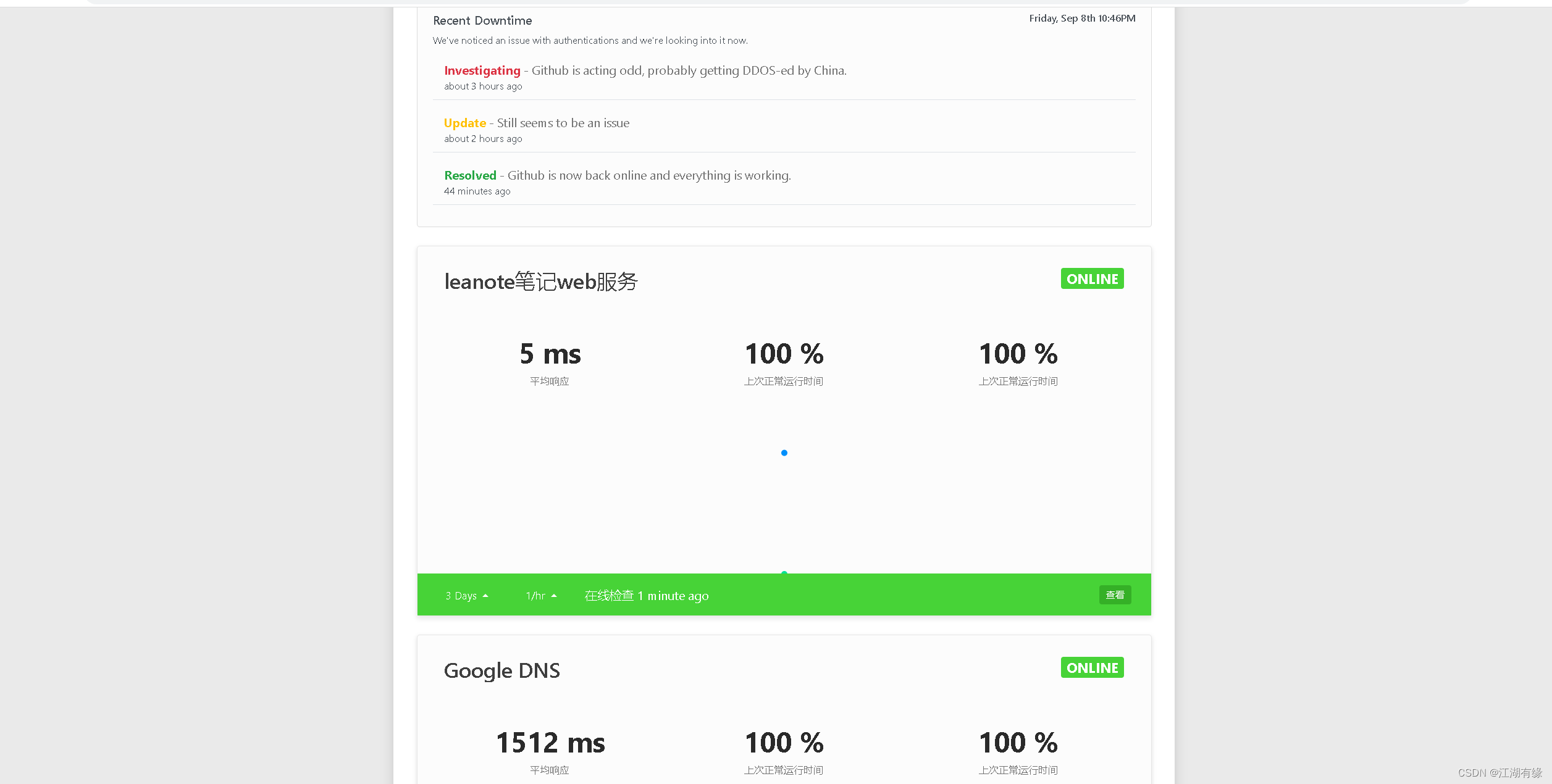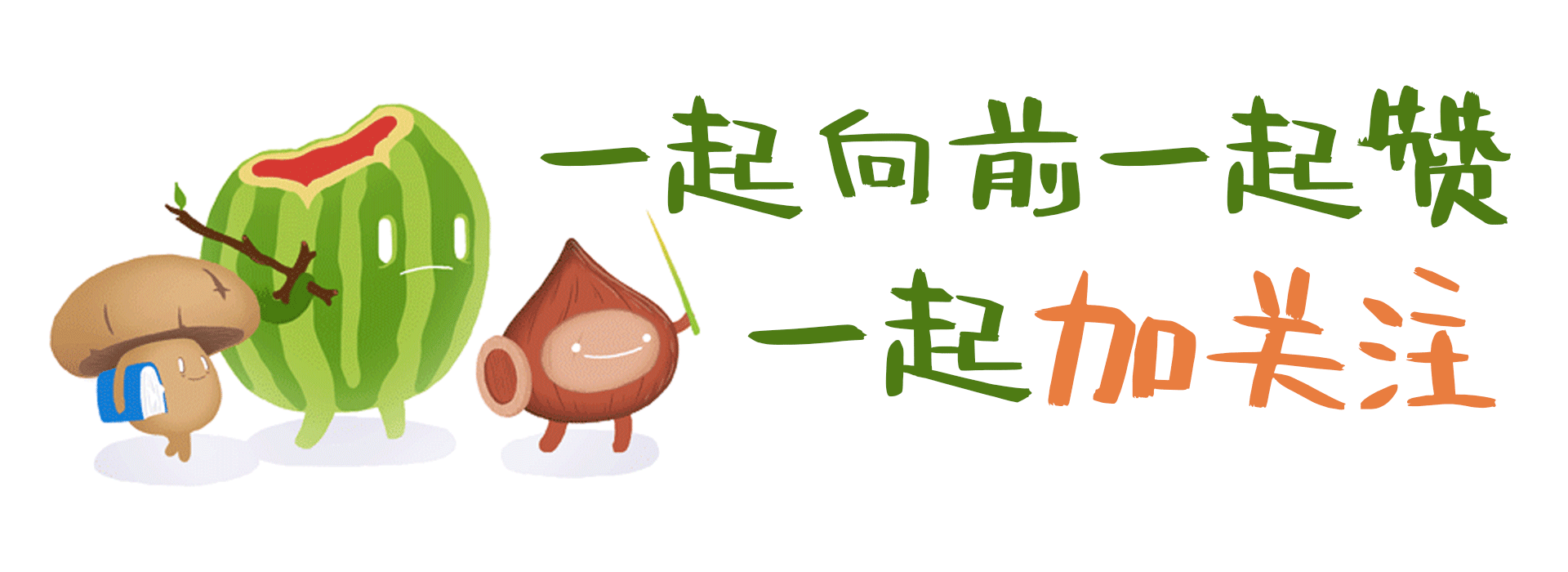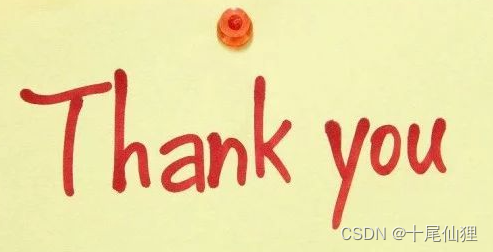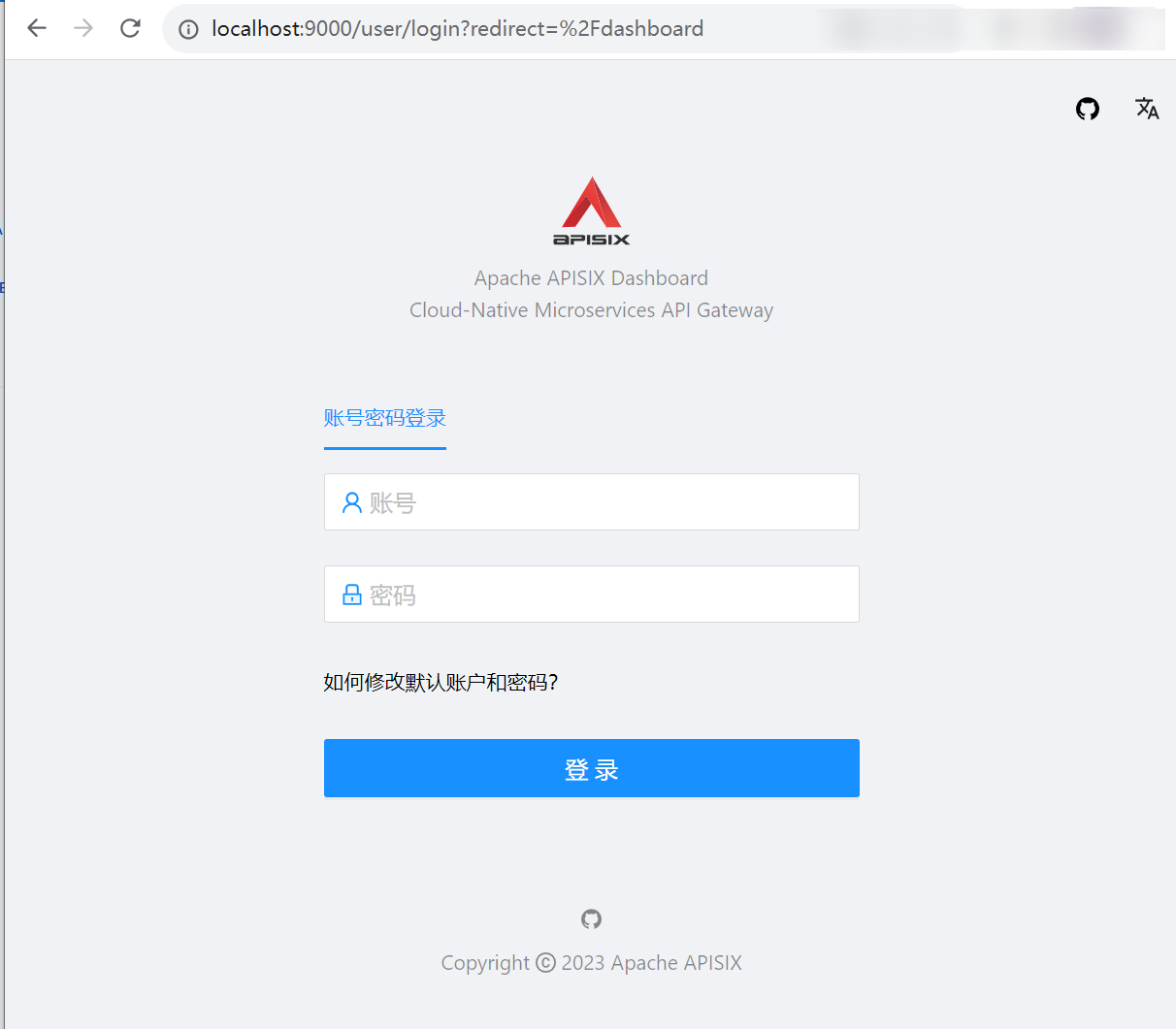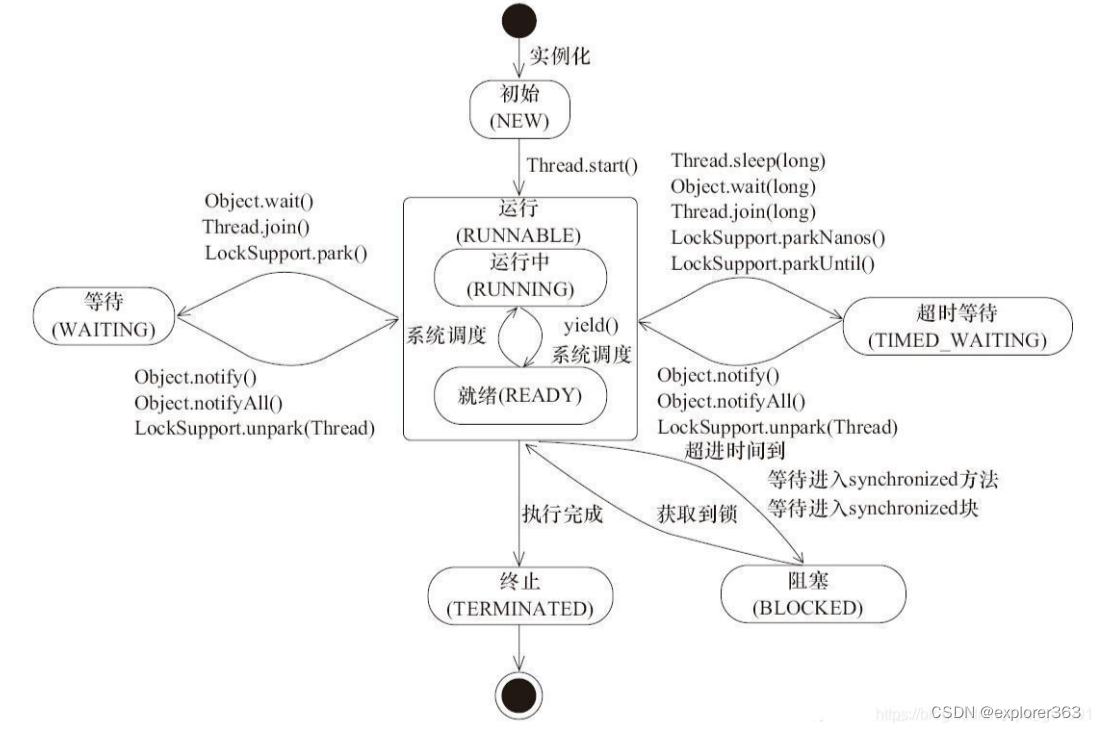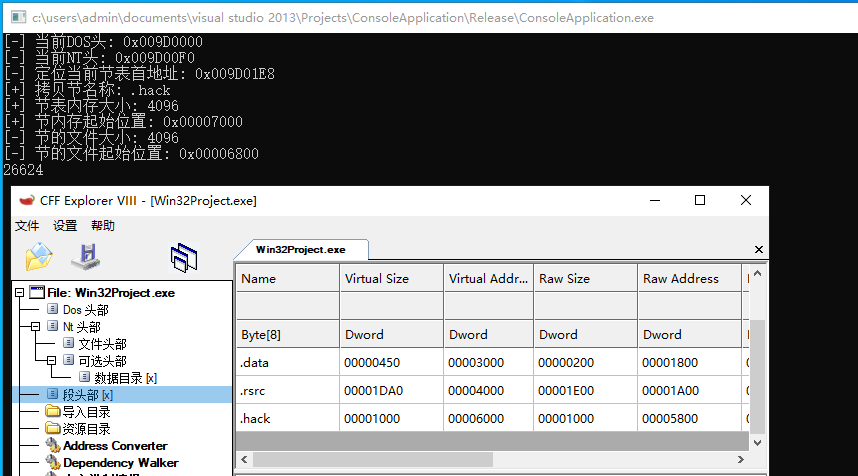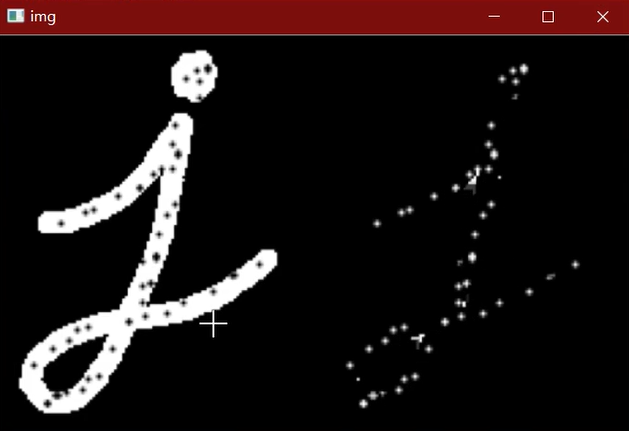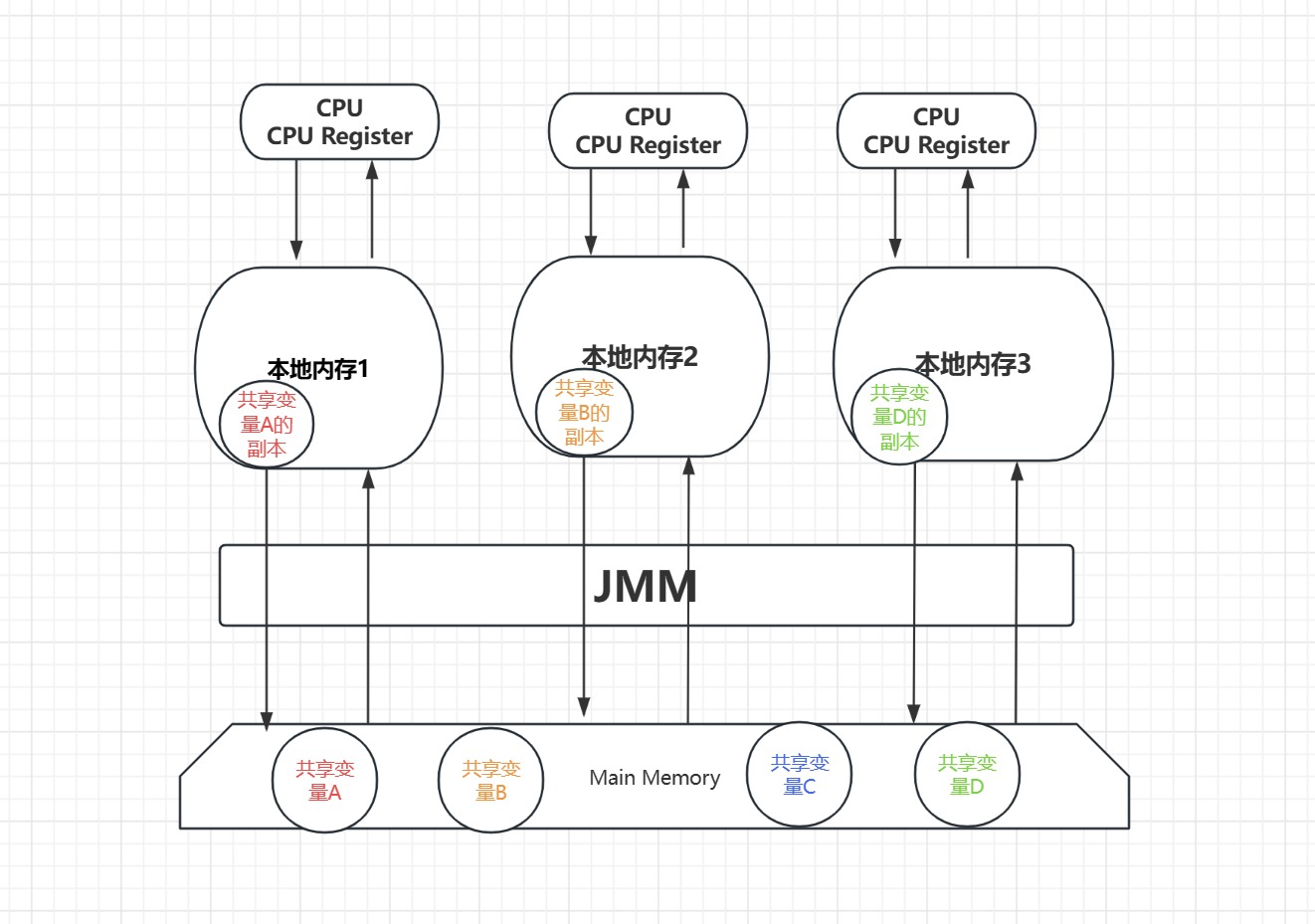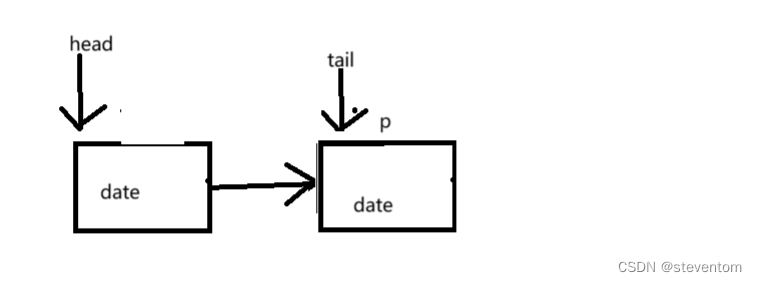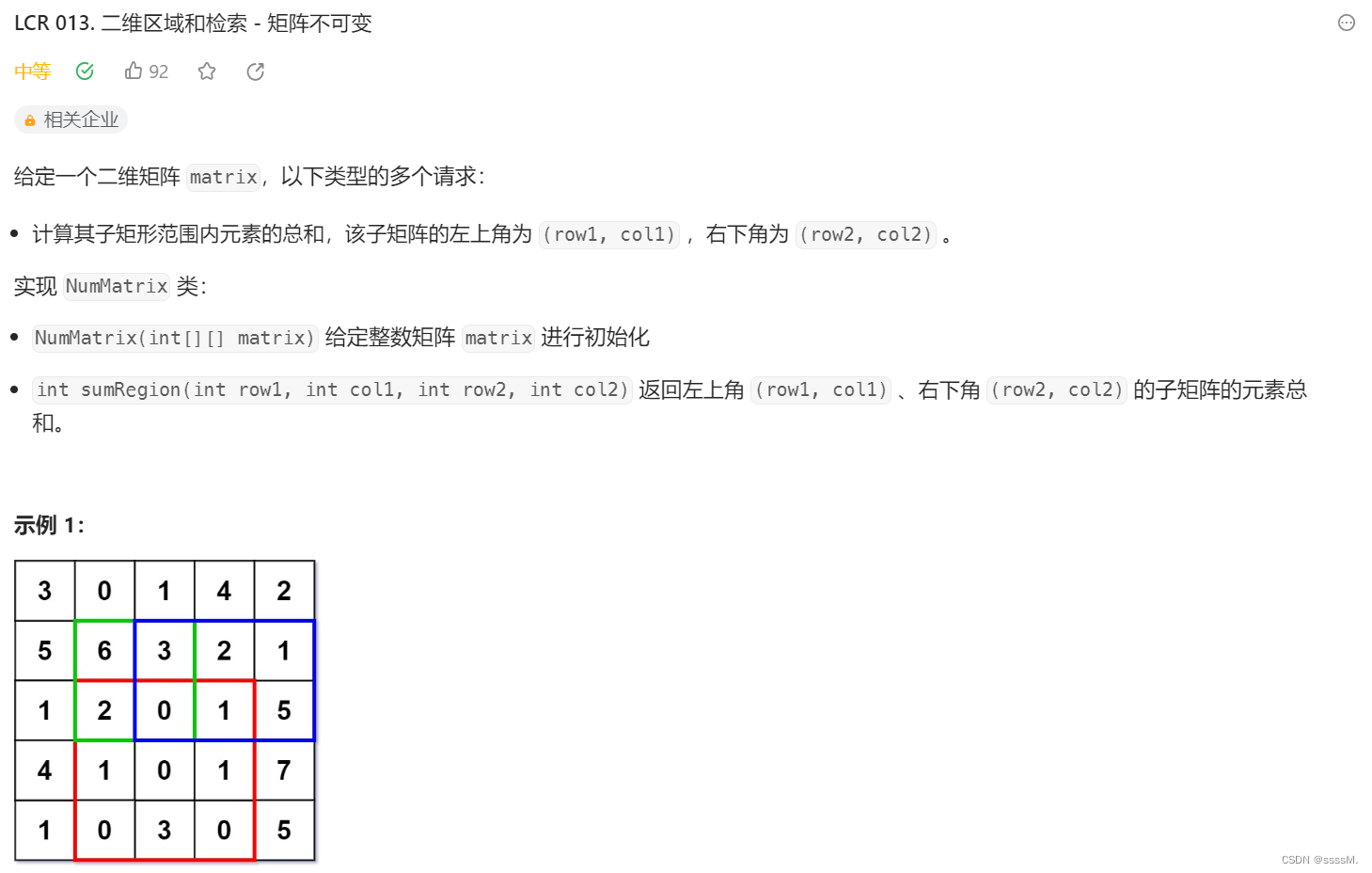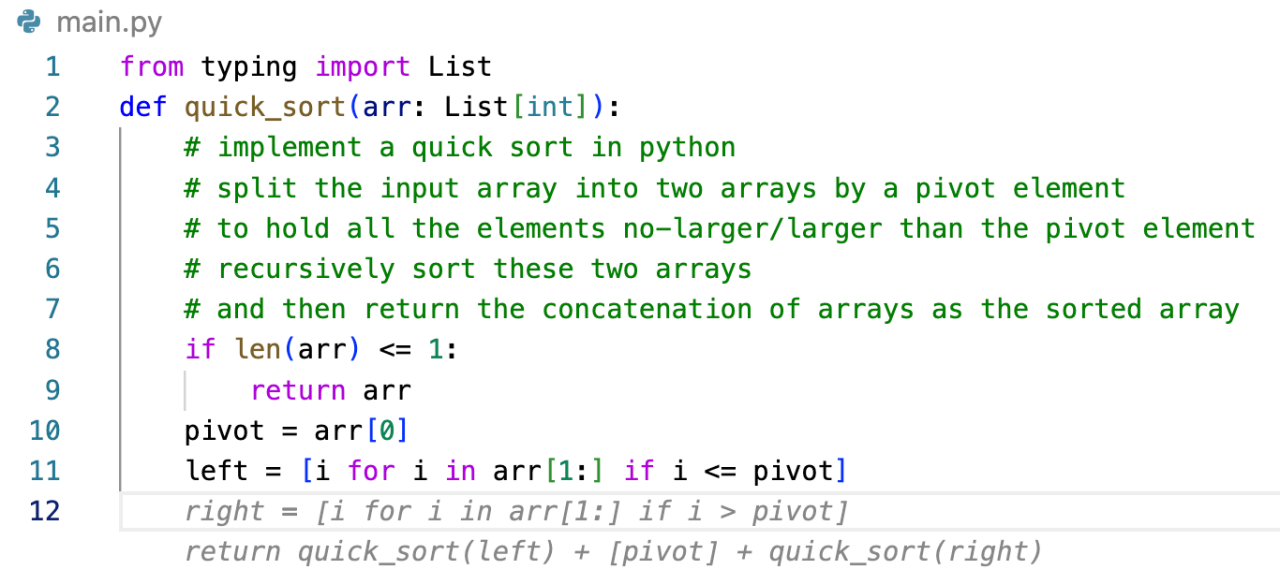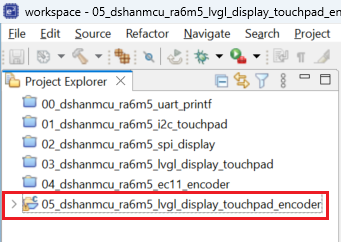华为云云耀云服务器L实例评测|在Docker环境下部署Statping服务器监控工具
- 一、前言
- 1.1 云耀云服务器L实例简介
- 1.2 Statping简介
- 1.3 Statping特点
- 二、本次实践介绍
- 2.1 本次实践简介
- 2.2 本次环境规划
- 三、购买云耀云服务器L实例
- 3.1 购买云耀云服务器L实例
- 3.3 查看云耀云服务器L实例状态
- 3.4 重置服务器密码
- 四、检查Docker环境
- 4.1 Xshell远程连接服务器
- 4.2 检查操作系统版本
- 4.3 检查系统状态
- 4.4 检查Docker版本
- 4.5 检查docker compose版本
- 4.6 检查本地当前容器
- 五、下载Statping镜像
- 5.1 配置Docker镜像加速
- 5.2 下载PrestaShop镜像
- 六、部署Statping服务器监控工具
- 6.1 使用docker-cli部署Statping
- 6.2 使用Portainer部署Statping
- 6.3 使用docker compose部署Statping
- 6.4 检查Statping容器运行状态
- 6.5 检查容器运行日志
- 七、访问Statping服务
- 7.1 放行安全组端口
- 7.2 访问Statping首页
- 八、Statping的基本使用
- 8.1 登录仪表盘后台管理
- 8.2 设置系统中文
- 8.3 服务管理
- 8.4 查看测试网站状态
一、前言
1.1 云耀云服务器L实例简介
云耀云服务器L实例是新一代的轻量应用云服务器,专为中小企业和开发者设计,提供便捷的开箱即用体验。该产品提供丰富且经过严格筛选的应用镜像,可一键部署应用,极大程度简化了客户在云端构建电商网站、Web应用、小程序、学习环境以及各类开发测试等任务的过程。

1.2 Statping简介
Statping是一个开源的服务检测和监控工具,可用于检测Web应用程序,服务器和其他网络服务的可用性和响应时间。Statping提供可视化和警报功能,可通过电子邮件,Slack,Webhook等方式通知用户关于服务状态的变化。该工具还提供了基本的统计数据和图表,帮助用户更好地理解其服务的性能和可用性。Statping是一个轻量级的工具,易于使用和部署。
1.3 Statping特点
Statping是一个自托管的服务监视器,具有以下特点:
-
支持多种协议和服务监控,包括HTTP、TCP、UDP、DNS、Ping等。
-
提供实时的通知和警报功能,可以通过电子邮件、Slack、Microsoft Teams、Discord等方式发送到您的手机或电脑。
-
可以自定义监控频率和超时时间,以适应不同的应用程序需求。
-
提供Web界面,方便管理和监控多个服务和主机。
-
自动部署和更新功能,通过Docker或二进制文件进行快速部署和更新。
-
支持插件和API,可以扩展功能和集成到其他工具和系统中。
二、本次实践介绍
2.1 本次实践简介
1.本次实践为个人测试学习环境,旨在快速部署应用,生产环境请谨慎;
2.本次实践环境为云耀云服务器L实例,使用的应用镜像为Portainer 2.18.4;
3.在Portainer平台上部署Statping服务器监控工具。
2.2 本次环境规划
| 服务器类别 | 应用镜像 | 内网IP地址 | Docker版本 | Portainer版本 | Statping版本 |
|---|---|---|---|---|---|
| 云耀云服务器L实例 | Docker可视化Portainer | 192.168.0.168 | 24.0.4 | 2.18.4 | v0.90.75 |
三、购买云耀云服务器L实例
3.1 购买云耀云服务器L实例
1.官网链接:https://www.huaweicloud.com/product/hecs-light.html
2.购买规格:
区域:华北—北京四;
应用镜像:Docker可视化-Portainer;
实例规格:2核2G/系统盘40G/峰值带宽 3Mbps/流量包400G;
实例名称:自定义即可,这里编辑为HECS-L-Portainer;
购买时长:1个月。
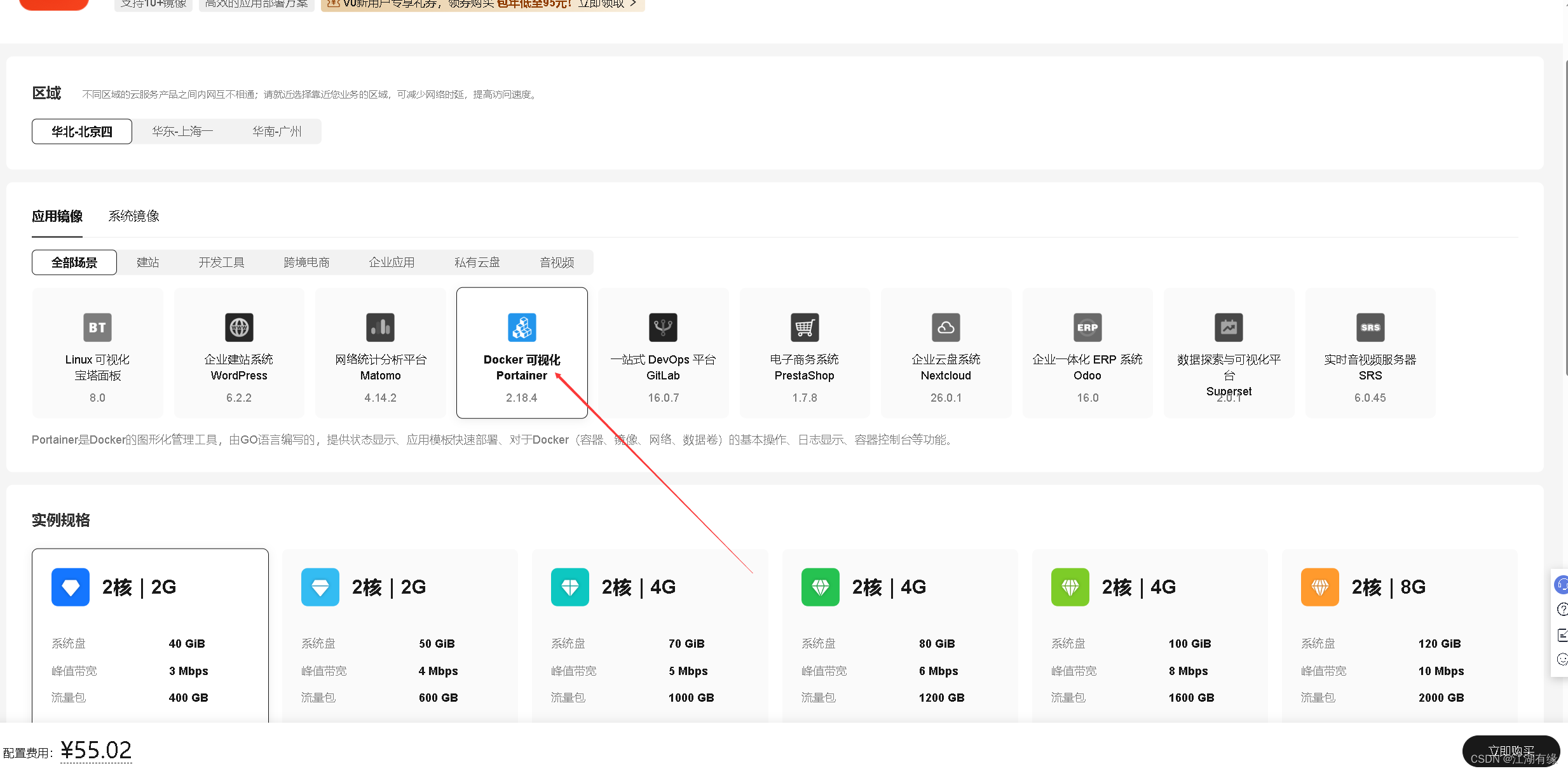
3.3 查看云耀云服务器L实例状态
查看购买的云耀云服务器L实例状态,处在正常运行中。
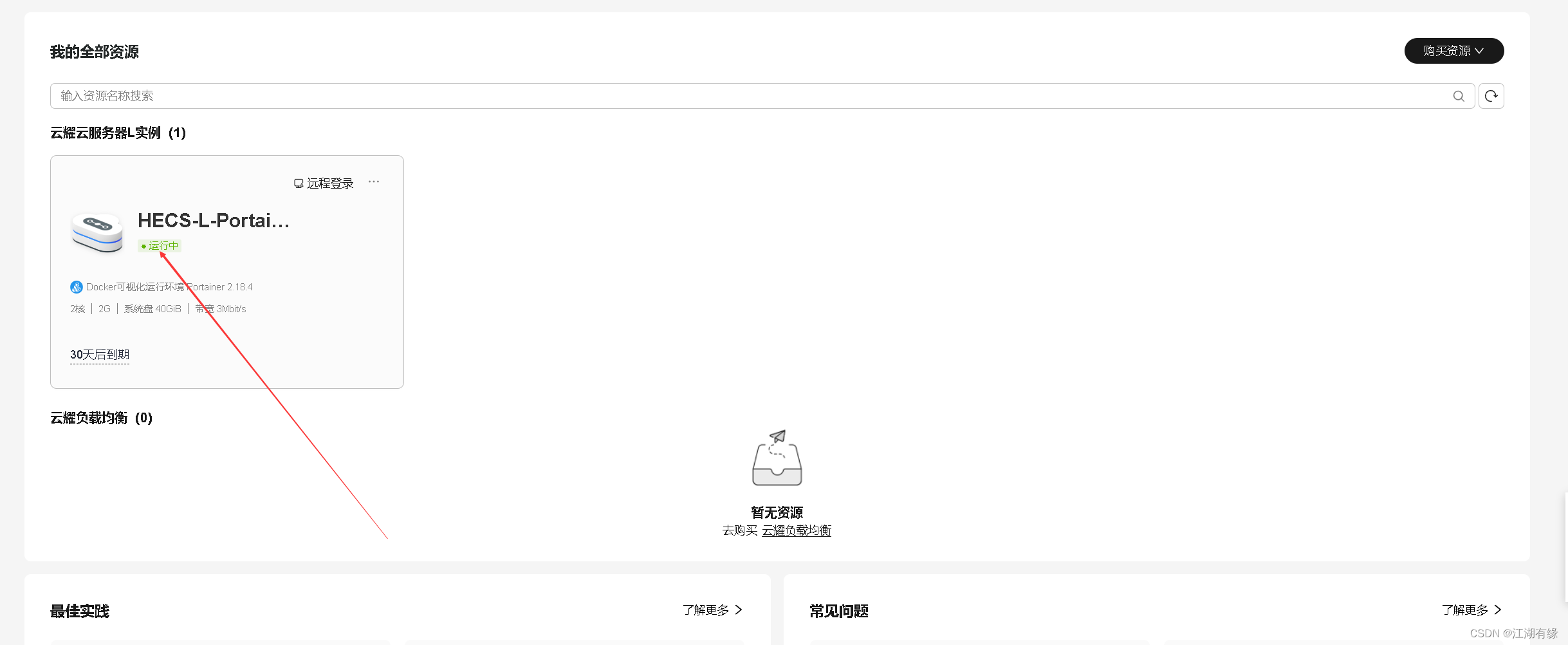
3.4 重置服务器密码
点击远程登录云耀云服务器L实例
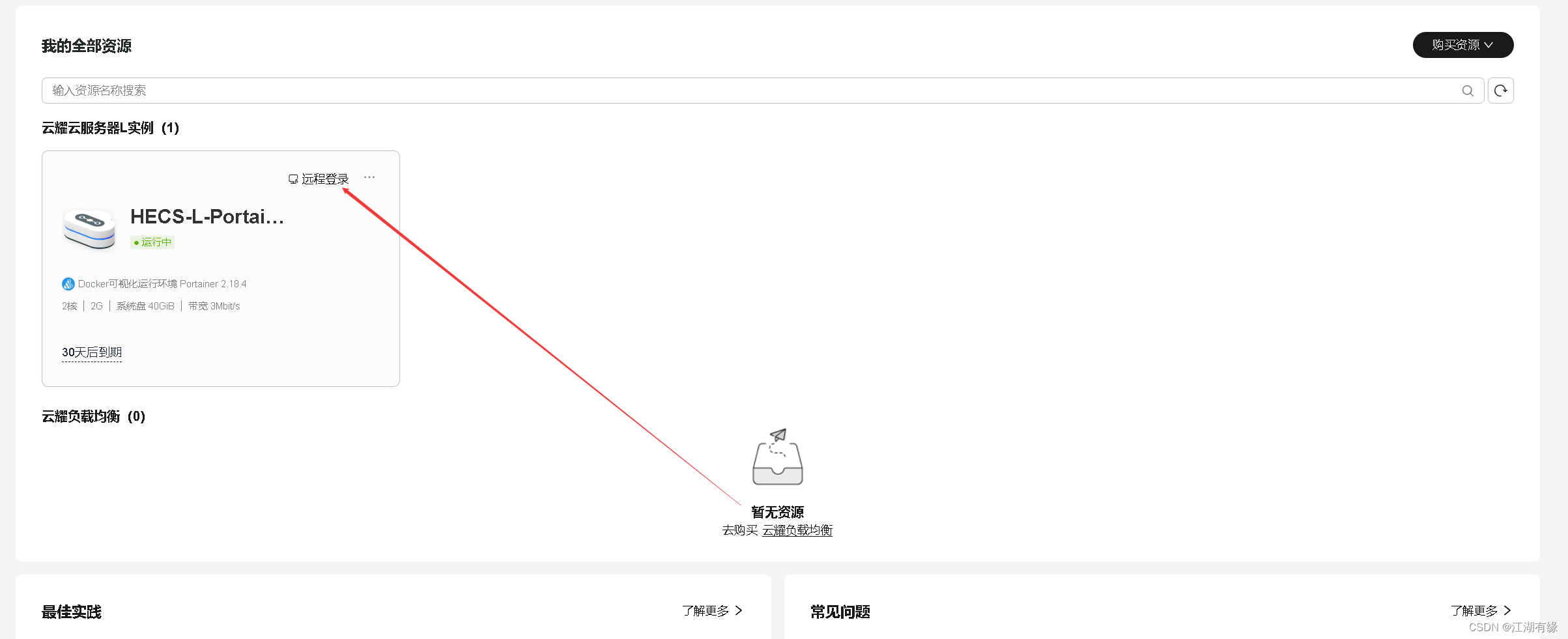
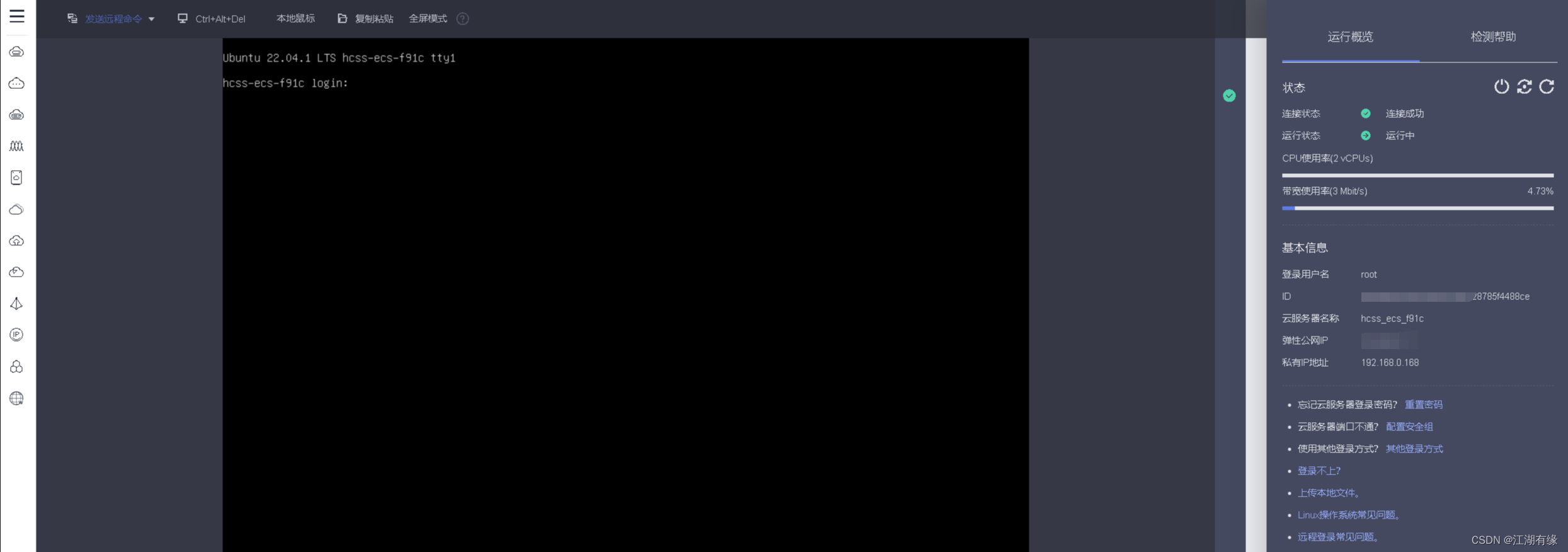
重置密码,点击右侧的重置密码选项,需要进行身份验证,选择手机验证后,即可重置密码成功。
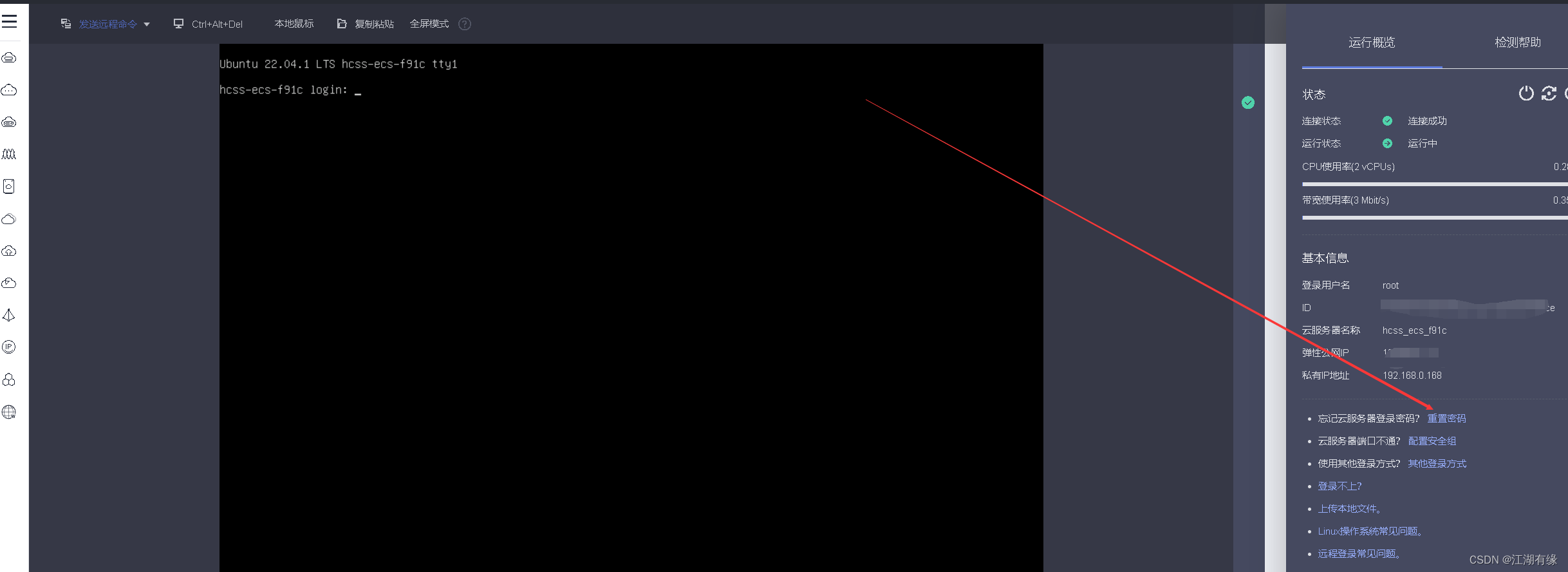
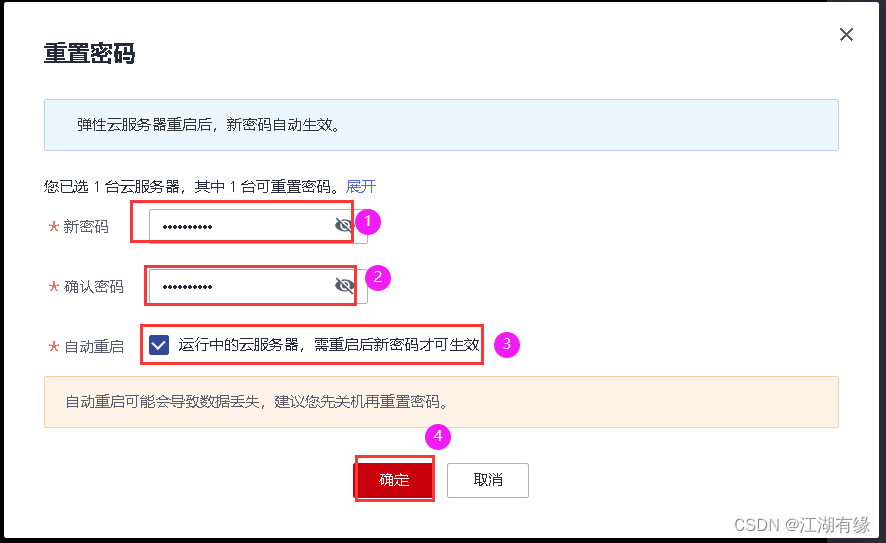
四、检查Docker环境
4.1 Xshell远程连接服务器
- 复制弹性公网IP地址,远程连接服务器时使用。
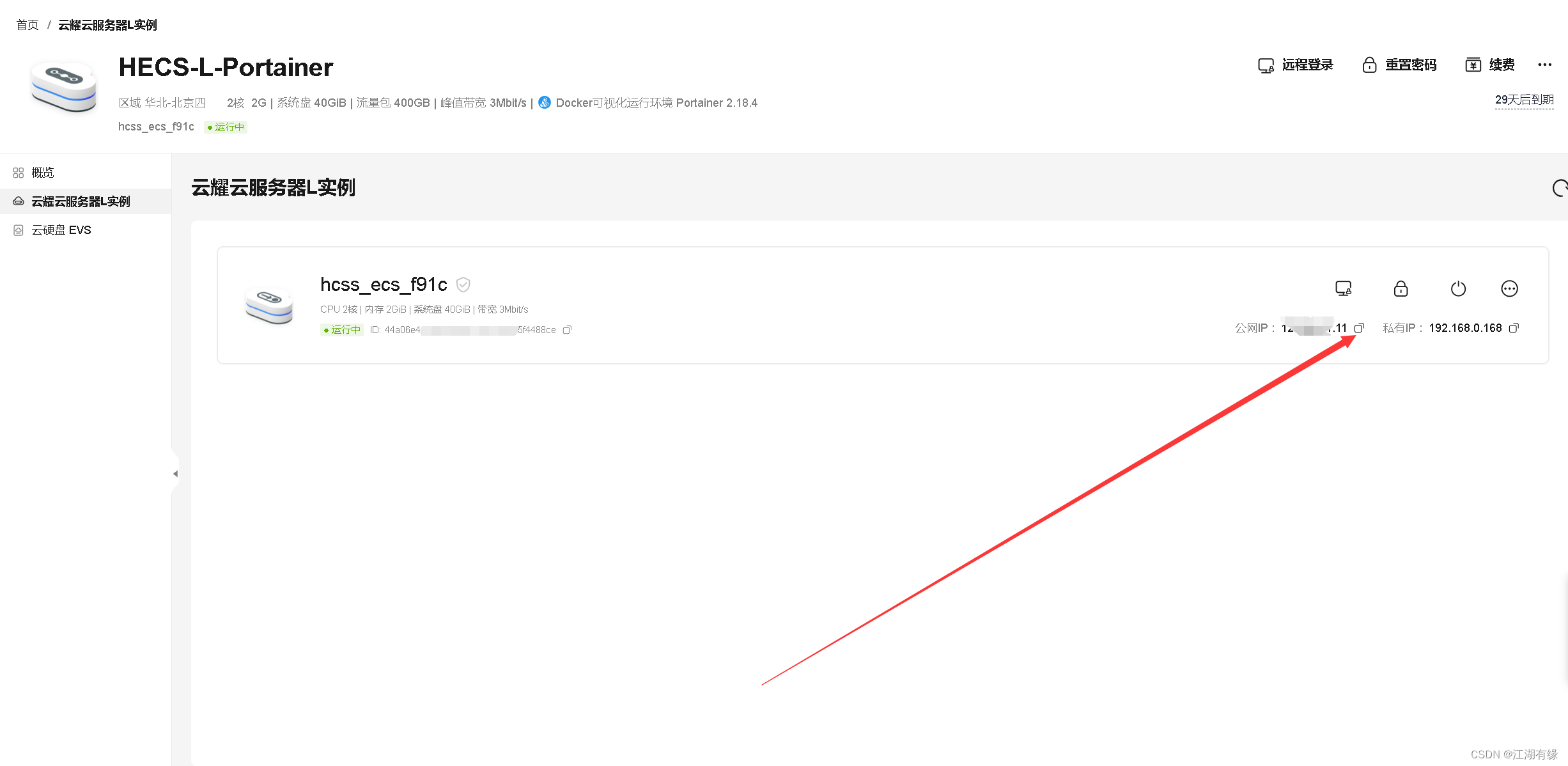
- 在Xshell工具中,填写服务器弹性公网IP地址、账号密码信息,ssh连接远程服务器。

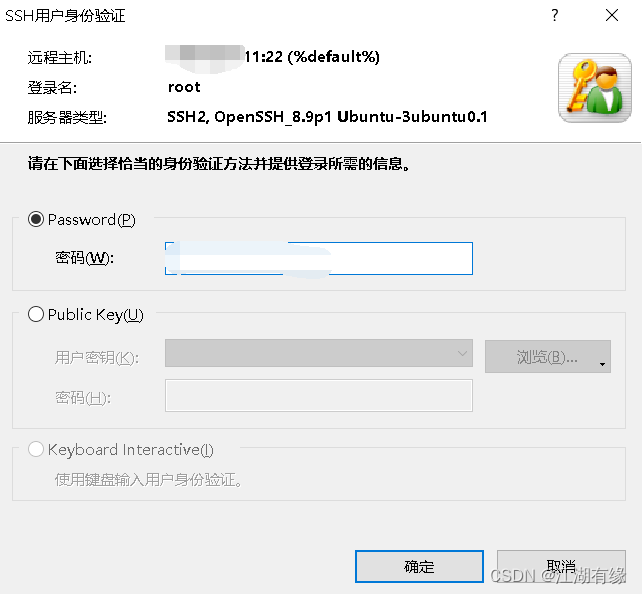
4.2 检查操作系统版本
检查云耀云服务器L实例的操作系统版本,操作系统版本为Ubuntu 22.04.1 LTS。
root@hcss-ecs-f91c:~# cat /etc/os-release
PRETTY_NAME="Ubuntu 22.04.1 LTS"
NAME="Ubuntu"
VERSION_ID="22.04"
VERSION="22.04.1 LTS (Jammy Jellyfish)"
VERSION_CODENAME=jammy
ID=ubuntu
ID_LIKE=debian
HOME_URL="https://www.ubuntu.com/"
SUPPORT_URL="https://help.ubuntu.com/"
BUG_REPORT_URL="https://bugs.launchpad.net/ubuntu/"
PRIVACY_POLICY_URL="https://www.ubuntu.com/legal/terms-and-policies/privacy-policy"
UBUNTU_CODENAME=jammy
4.3 检查系统状态
- 检查内存使用情况
root@hcss-ecs-f91c:~# free -m
total used free shared buff/cache available
Mem: 1783 488 91 3 1204 1100
Swap: 0 0 0
- 检查磁盘使用情况
root@hcss-ecs-f91c:~# df -hT
Filesystem Type Size Used Avail Use% Mounted on
tmpfs tmpfs 179M 1.5M 177M 1% /run
/dev/vda1 ext4 40G 14G 24G 37% /
tmpfs tmpfs 892M 0 892M 0% /dev/shm
tmpfs tmpfs 5.0M 4.0K 5.0M 1% /run/lock
tmpfs tmpfs 179M 4.0K 179M 1% /run/user/0
overlay overlay 40G 14G 24G 37% /var/lib/docker/overlay2/1221c1906020843135c17ce891d88968355c5f22167913181a2cdaea8ef09e7f/merged
overlay overlay 40G 14G 24G 37% /var/lib/docker/overlay2/9bcf1304bca2d0899ff645ad0c0dc790c8bcdfb241016b37c517537cac44663a/merged
- 查看系统整体资源使用情况
top
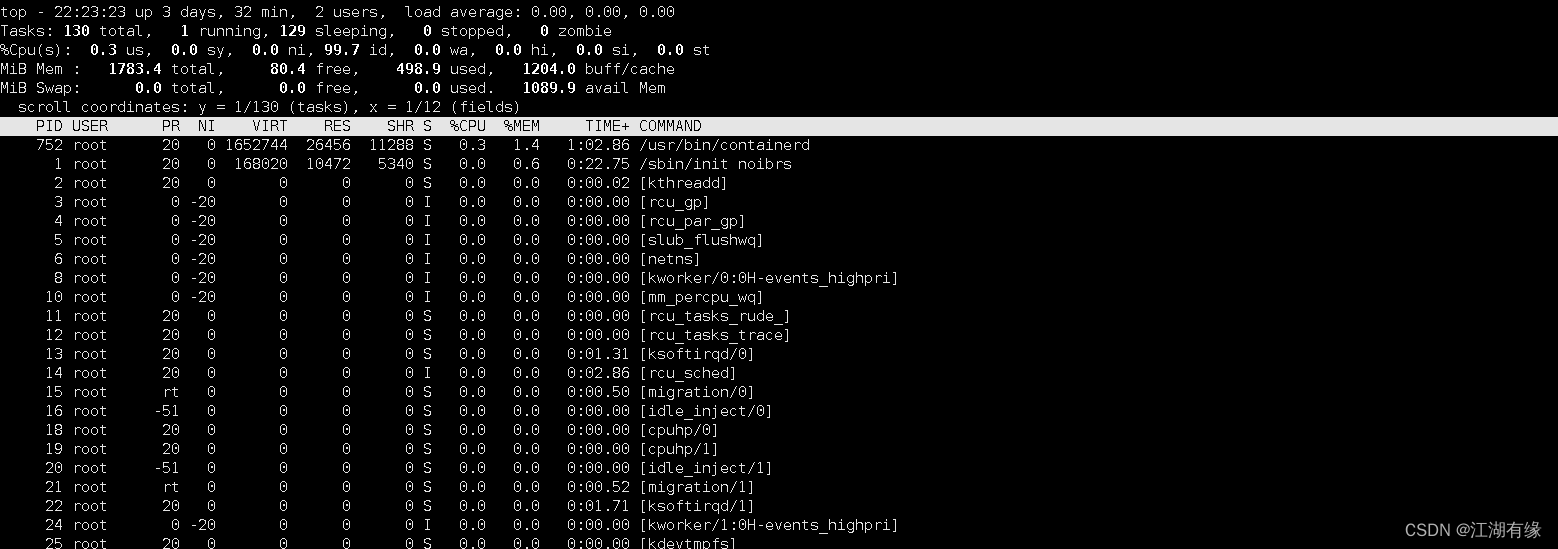
4.4 检查Docker版本
检查Docker当前版本,云耀云服务器L实例使用Portainer应用镜像时,Docker环境已自动安装完毕,无需重新安装Docker环境。
root@hcss-ecs-f91c:/data/leanote# docker -v
Docker version 24.0.4, build 3713ee1
4.5 检查docker compose版本
检查docker compose版本,新版Docker自动集成安装了docker compose 工具。
root@hcss-ecs-f91c:~# docker compose version
Docker Compose version v2.19.1
4.6 检查本地当前容器
检查本地当前运行容器,云耀云服务器L实例使用Portainer应用镜像时,会部署Docker环境以及创建Portainer服务的容器。
root@hcss-ecs-f91c:~# docker ps
CONTAINER ID IMAGE COMMAND CREATED STATUS PORTS NAMES
866f19377f2d portainer/portainer-ce:2.18.3 "/portainer" 44 hours ago Up 43 hours 8000/tcp, 9443/tcp, 0.0.0.0:9091->9000/tcp, :::9091->9000/tcp portainer
五、下载Statping镜像
5.1 配置Docker镜像加速
云耀云服务器L实例的Docker应用镜像场景中,从docker hub拉取镜像的速度还是比较快的。当某些镜像拉取过慢时,可尝试配置镜像加速。
- 编辑或新建/etc/docker/daemon.json文件,向其中添加registry-mirrors项。
vim /etc/docker/daemon.json
{
"registry-mirrors": ["https://docker.mirrors.sjtug.sjtu.edu.cn"]
}
- 重启Docker服务
systemctl daemon-reload
systemctl restart docker
5.2 下载PrestaShop镜像
从docker hub下载Statping镜像
docker pull statping/statping:dev
docker pull statping/statping:latest
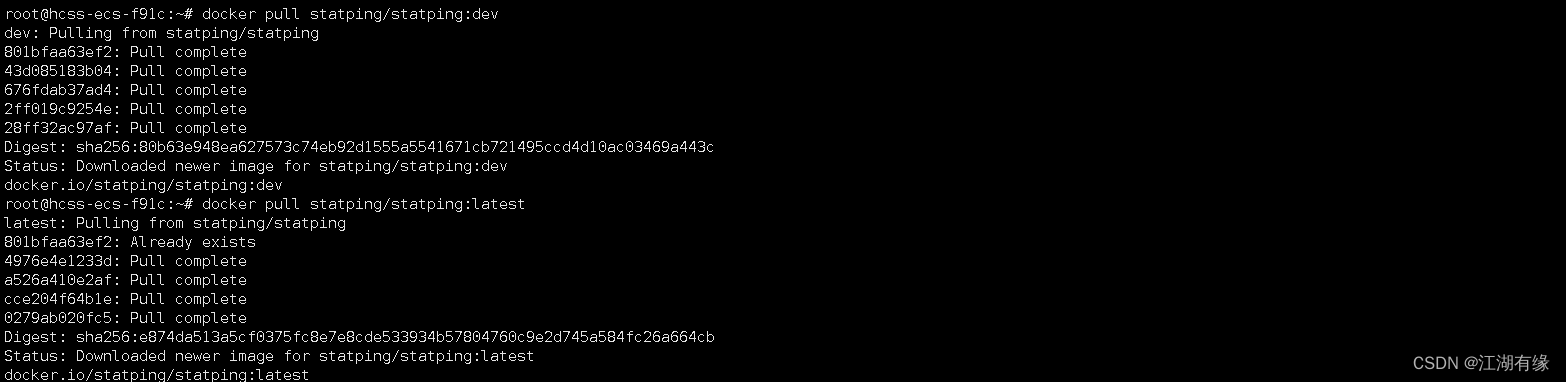
六、部署Statping服务器监控工具
6.1 使用docker-cli部署Statping
使用docker-cli快速部署Statping
docker run -it -p 9080:8080 statping/statping
6.2 使用Portainer部署Statping
华为云云耀云服务器L实例使用应用镜像为Portainer时,已自动安装Portainer工具。
- docker-compose.yaml文件
version: '2.3'
services:
statping:
container_name: statping
image: statping/statping:dev
restart: always
volumes:
- statping_data:/app
environment:
DB_CONN: sqlite
ports:
- 8080:8080
volumes:
statping_data:
- 使用Portainer堆栈方式部署
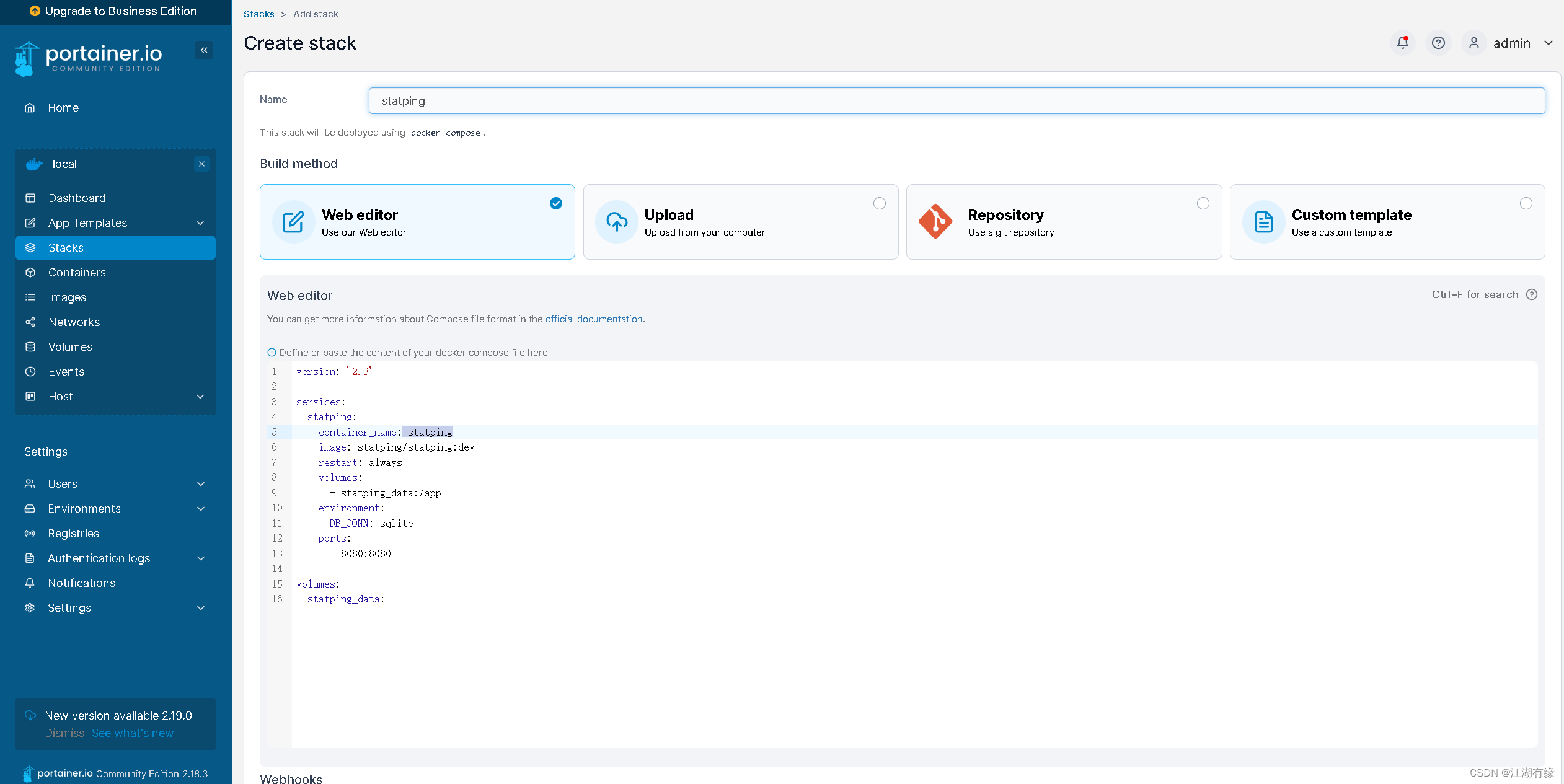
6.3 使用docker compose部署Statping
使用docker compose部署Statping,本次实践,我们选择使用docker compose方式。
version: '2.3'
services:
statping:
container_name: statping
image: statping/statping:dev
restart: always
volumes:
- statping_data:/app
environment:
DB_CONN: sqlite
ports:
- 9080:8080
volumes:
statping_data:
root@hcss-ecs-f91c:/data/statping# docker compose up -d
[+] Running 3/3
✔ Network statping_default Created 0.0s
✔ Volume "statping_statping_data" Created 0.0s
✔ Container statping Started 0.4s
6.4 检查Statping容器运行状态
检查Statping容器运行状态,确保容器正常运行启动。
root@hcss-ecs-f91c:/data/statping# docker ps
CONTAINER ID IMAGE COMMAND CREATED STATUS PORTS NAMES
8f86b0e52f1b statping/statping:dev "/bin/sh -c 'statpin…" 48 seconds ago Up 47 seconds (health: starting) 0.0.0.0:9080->8080/tcp, :::9080->8080/tcp statping
6.5 检查容器运行日志
检查容器运行日志,确保Statping服务正常启动
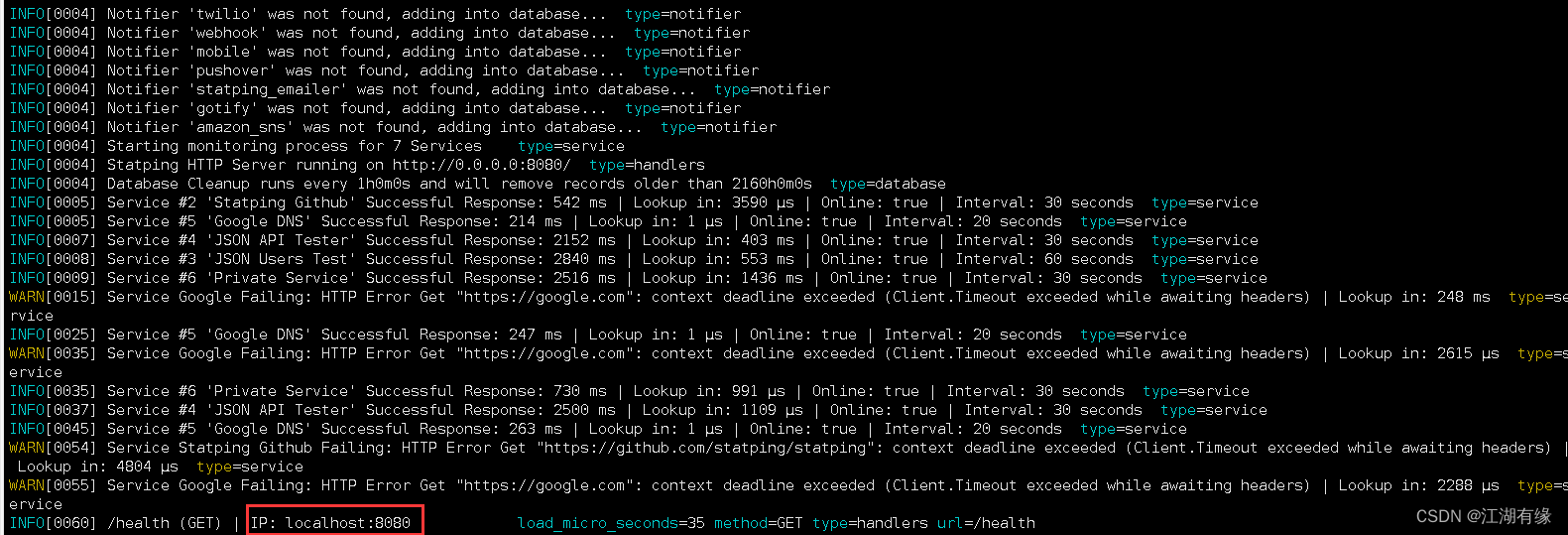
七、访问Statping服务
7.1 放行安全组端口
在云耀云服务器L实例的安全组管理页面,在入方向上放行9080端口。
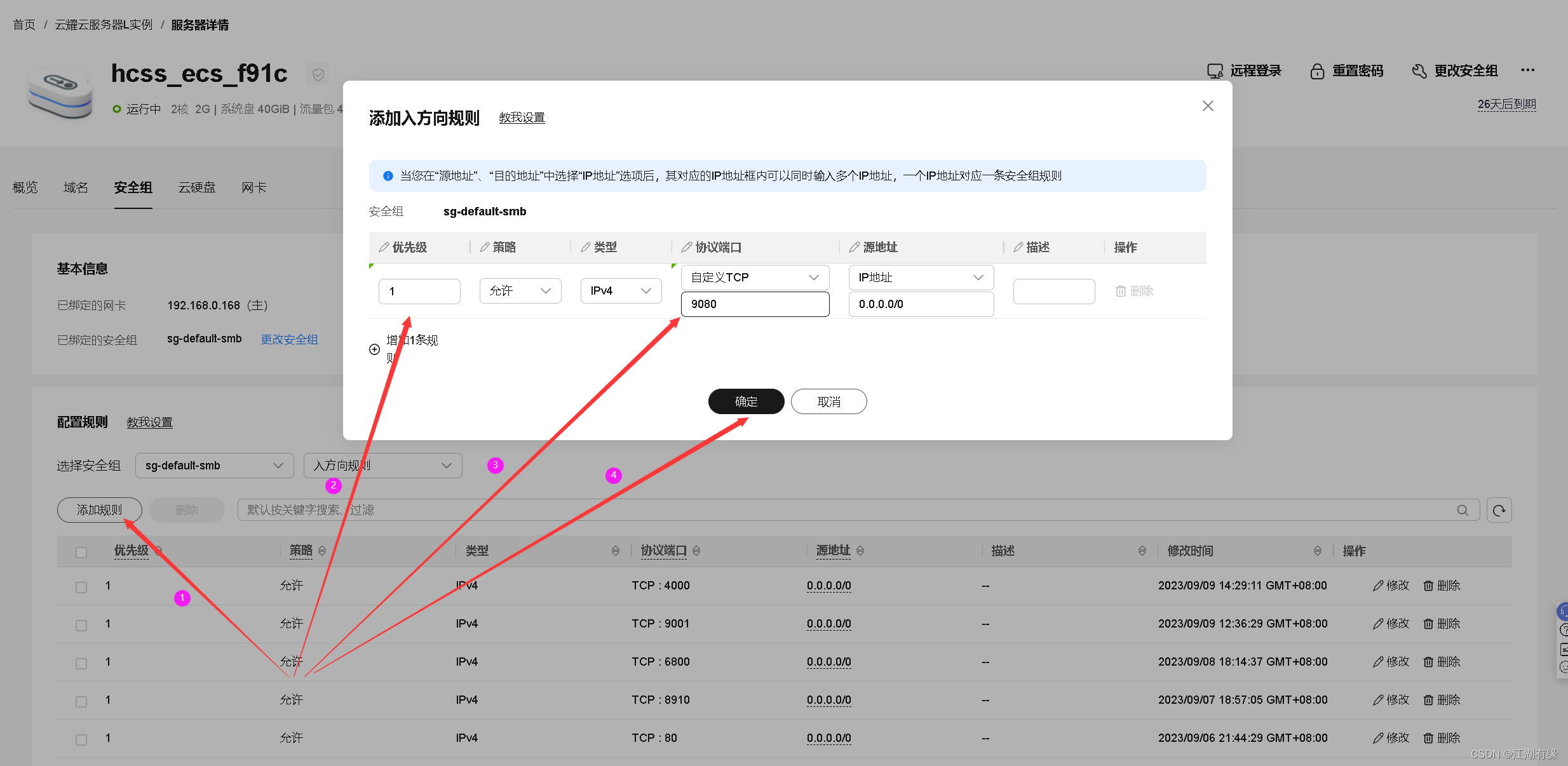
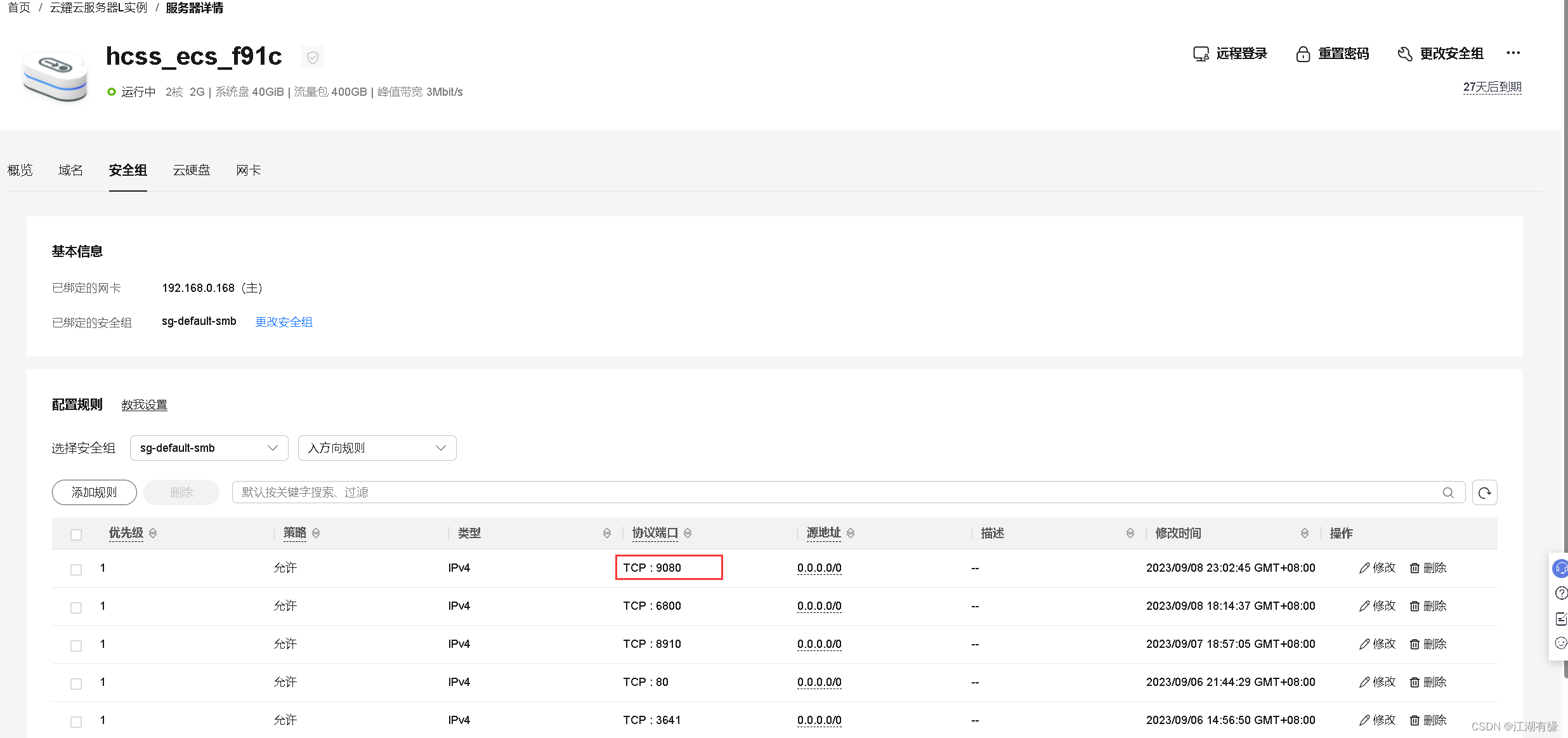
7.2 访问Statping首页
访问地址:http://弹性公网IP地址:9080,将IP替换为自己服务器的弹性公网IP地址。
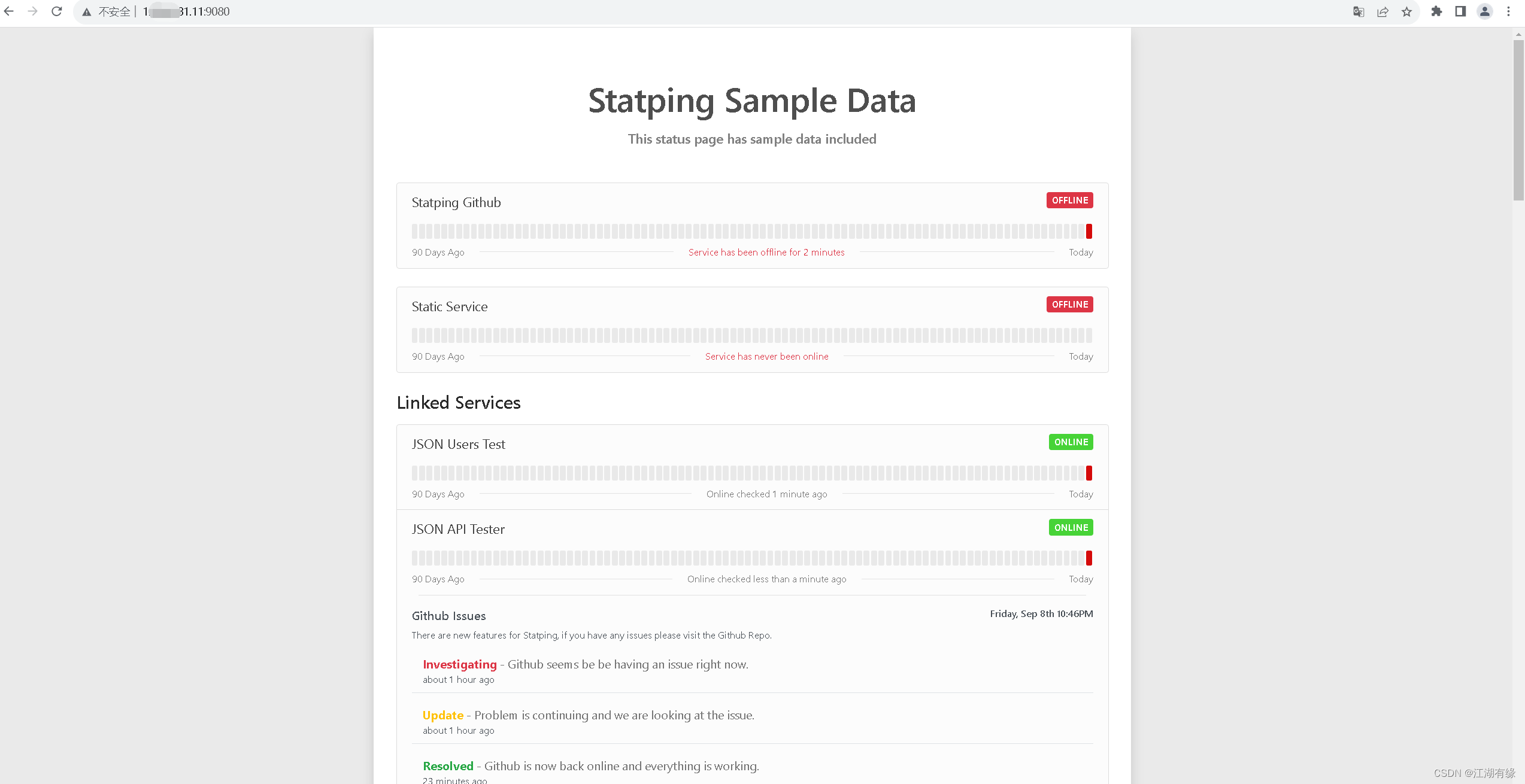
八、Statping的基本使用
8.1 登录仪表盘后台管理
- 在首页最下方,点击登录仪表盘。

- 默认登录账号密码为admin/admin
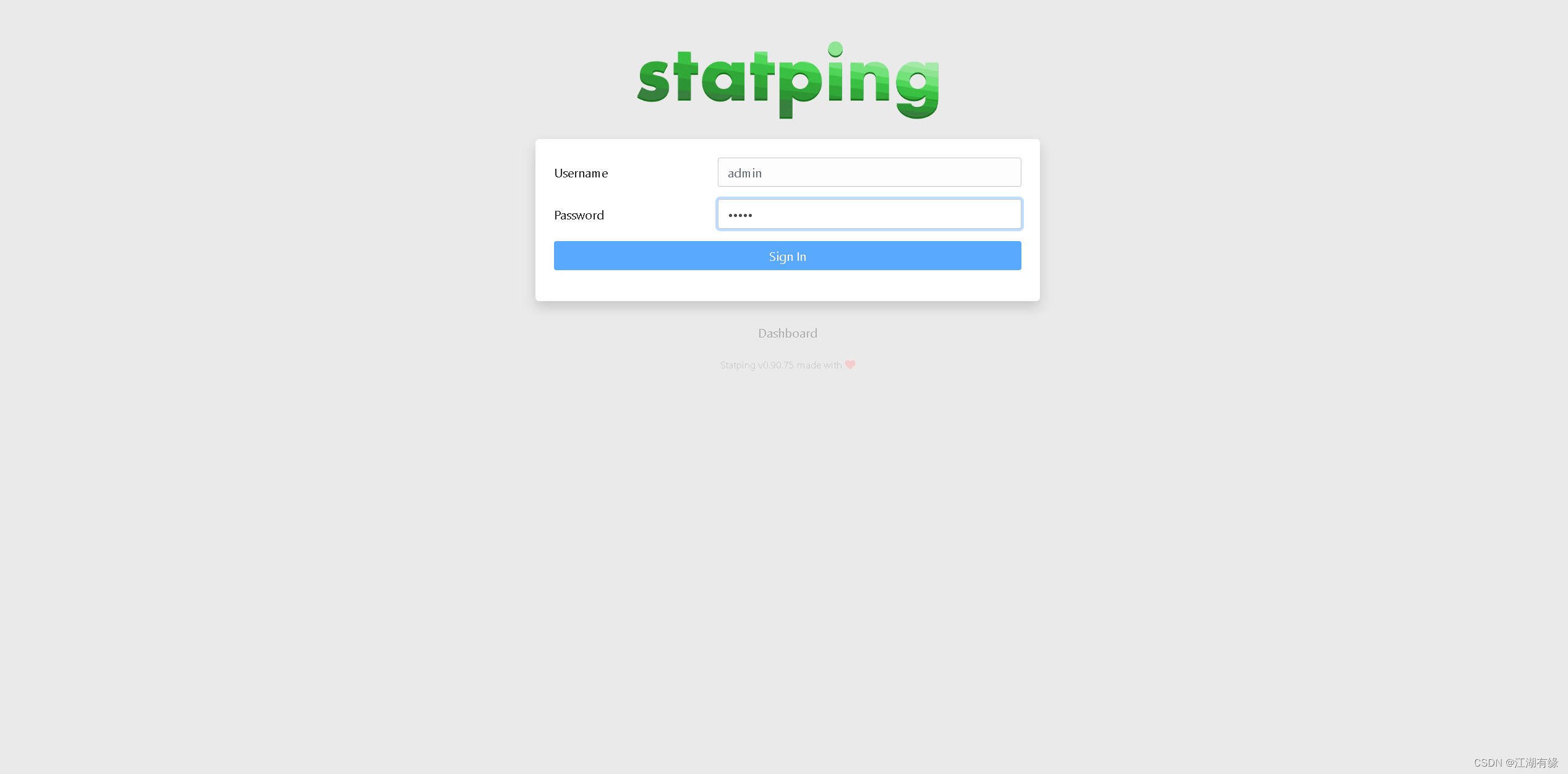
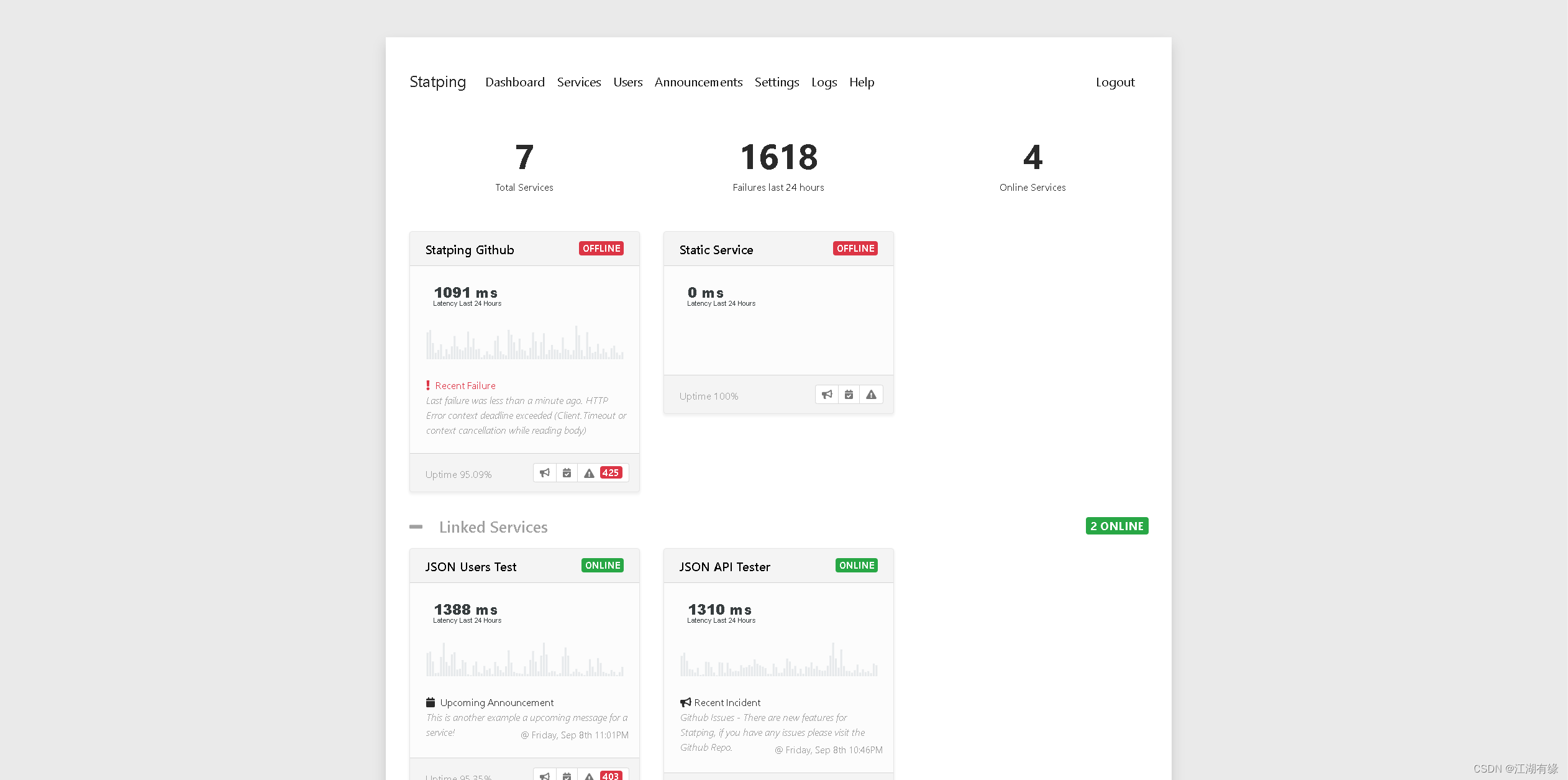
8.2 设置系统中文
在仪表盘管理页面的上方,点击设置——语言——中文——保存,设置系统语言为中文。
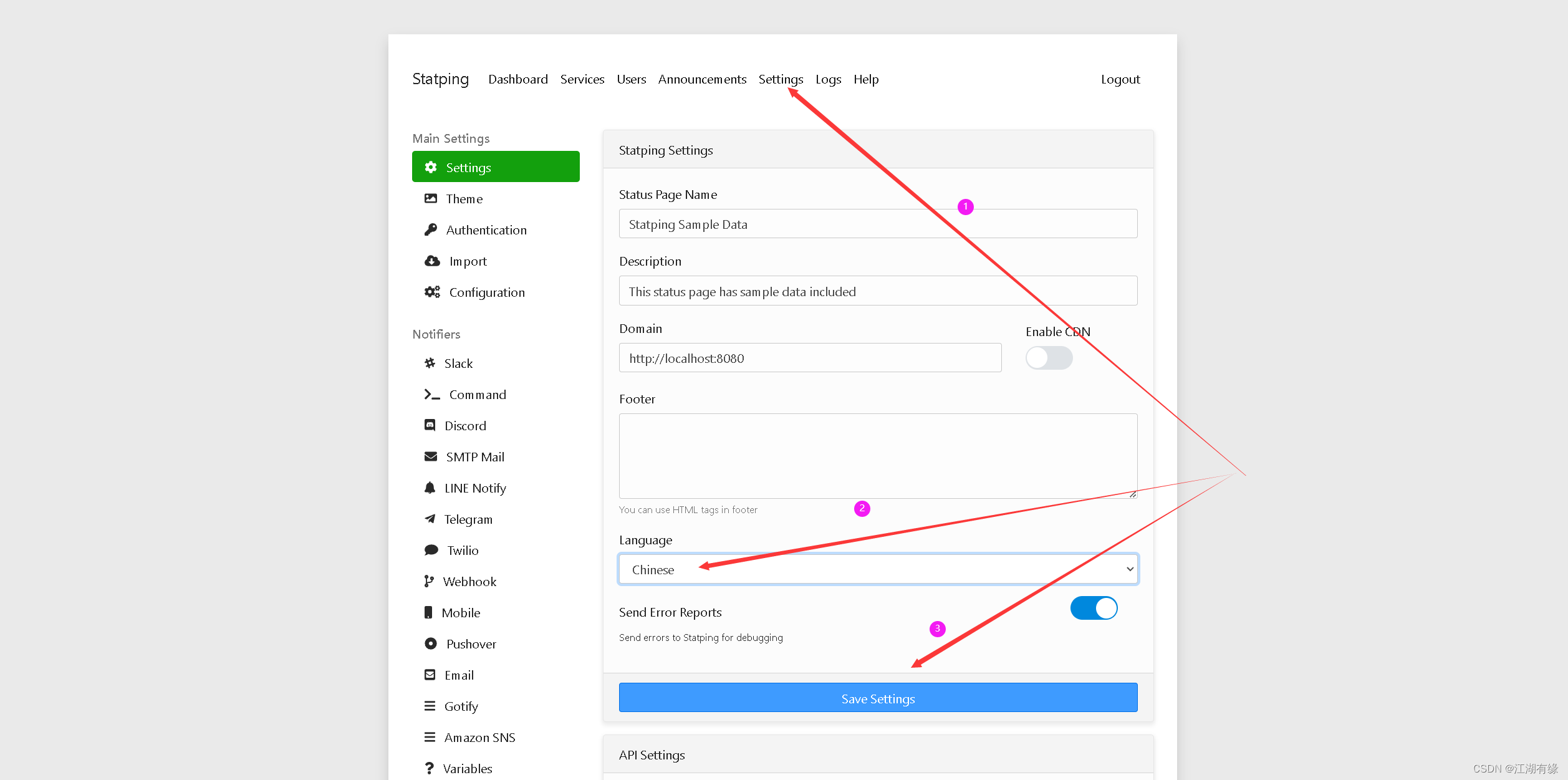
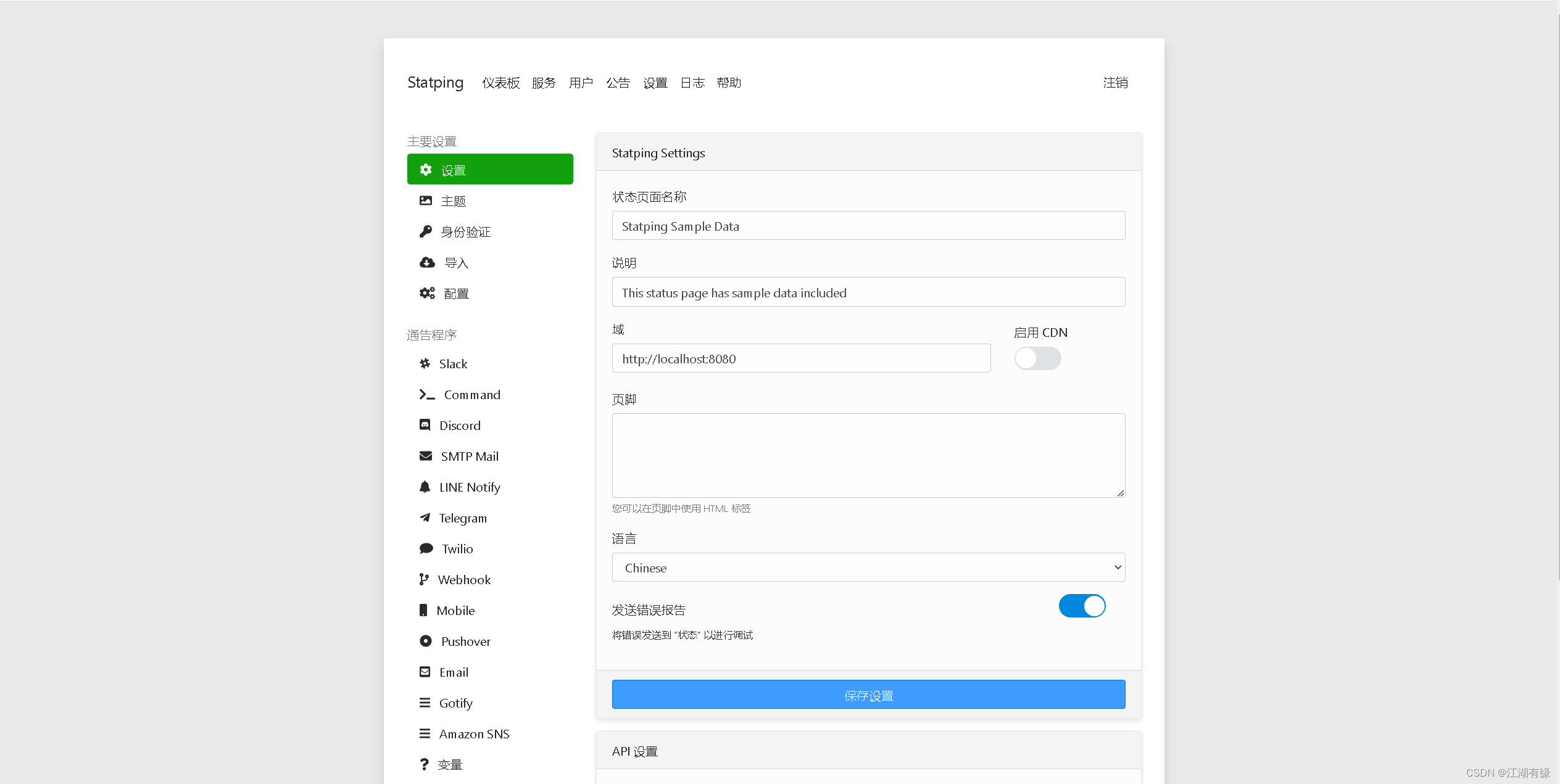
8.3 服务管理
- 选择服务管理模块,将系统默认添加的服务删除。
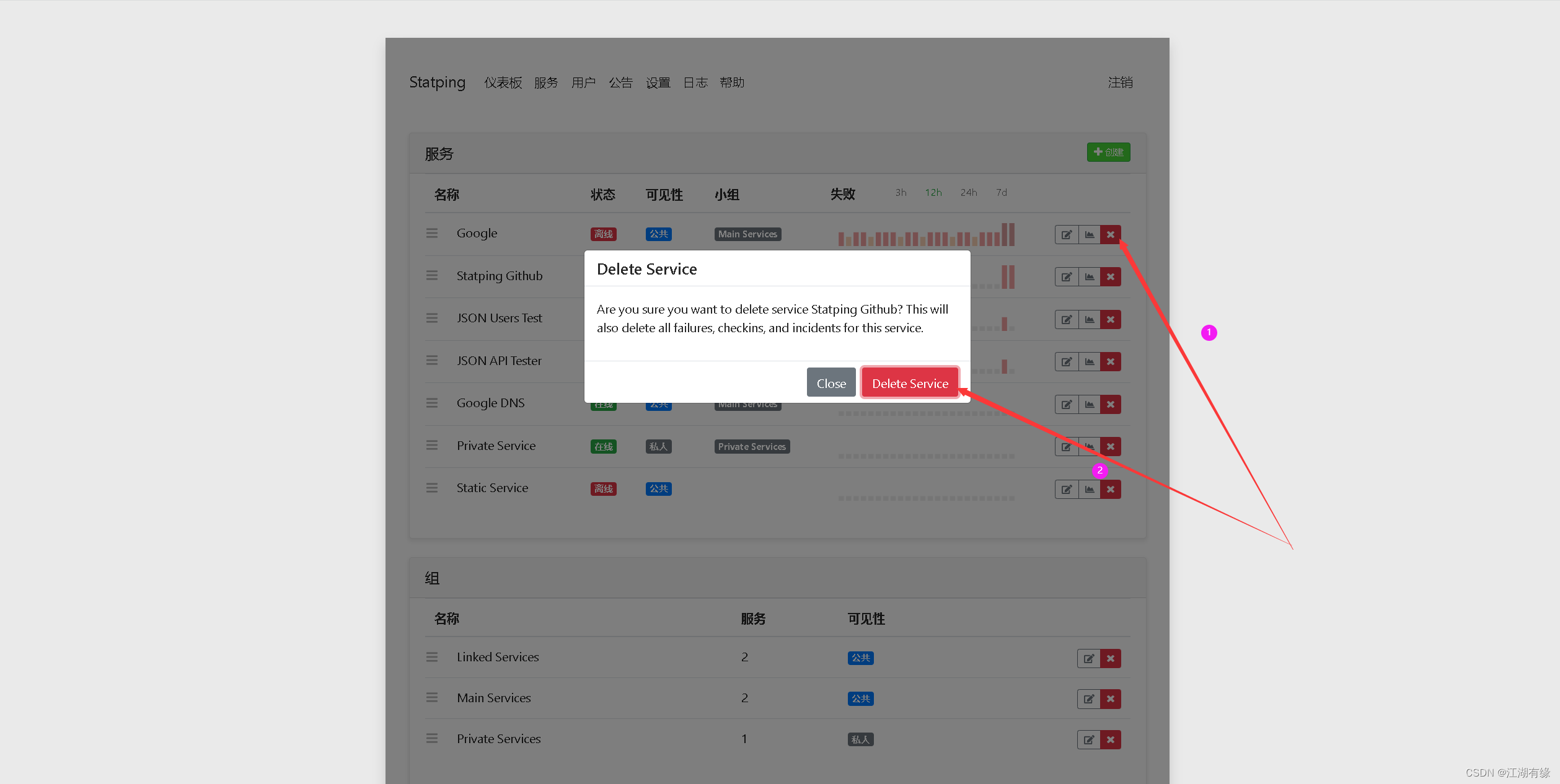
- 创建新服务
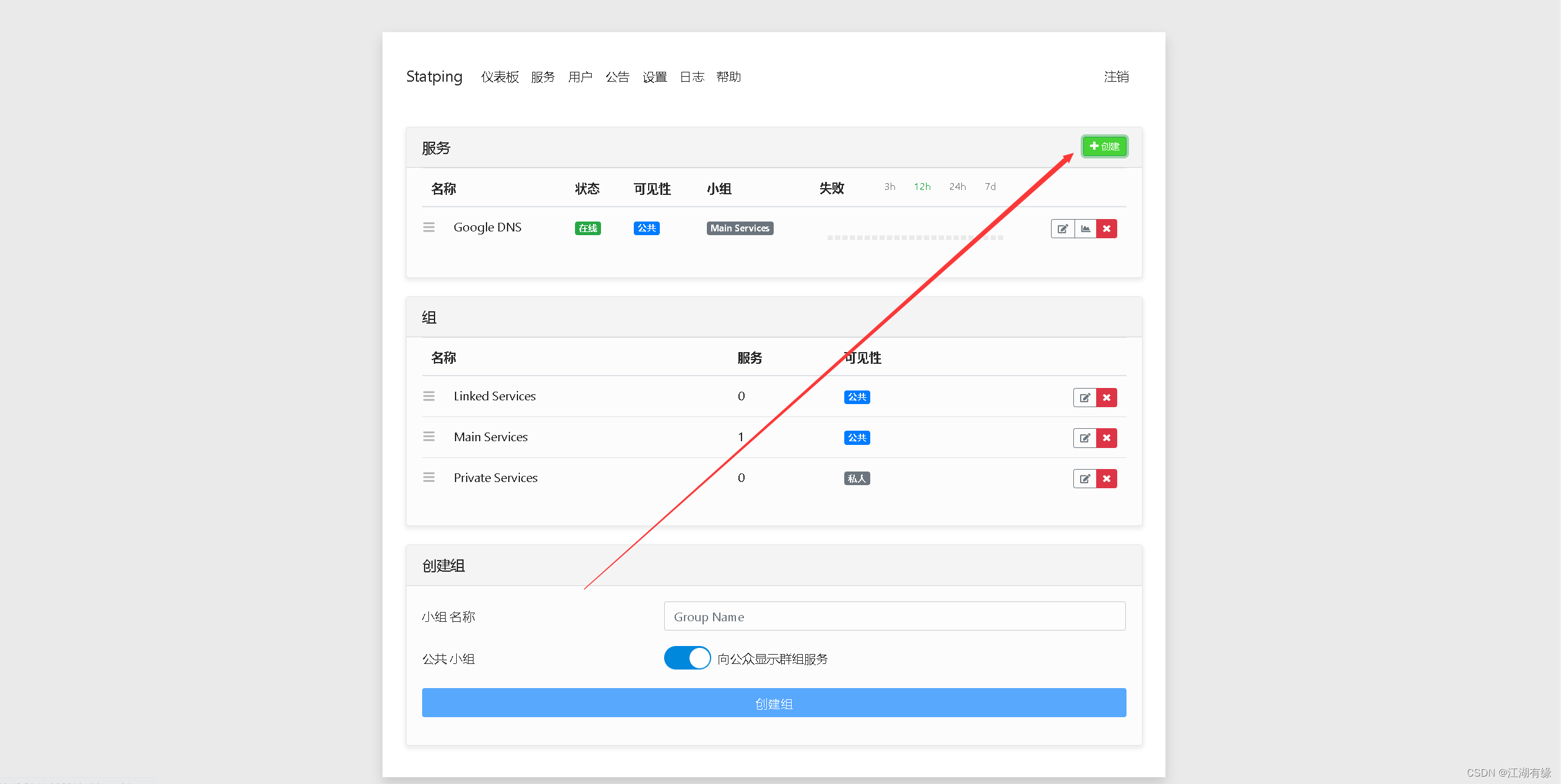
服务名称:leanote笔记web服务;
服务类型:http;
永久链接:leanote笔记web服务
服务终端节点:填写可以访问的个人web站点;
其余默认即可。
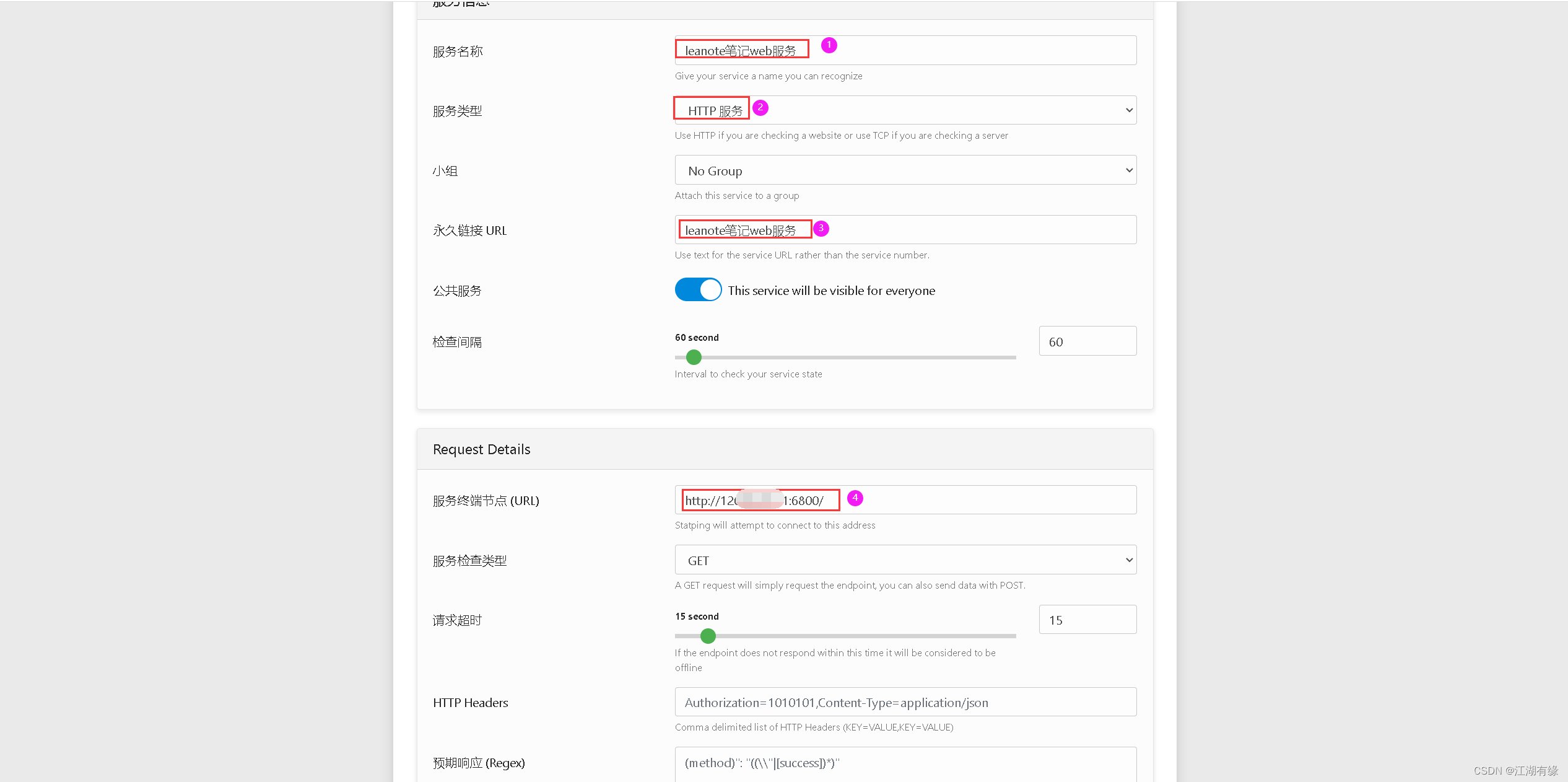
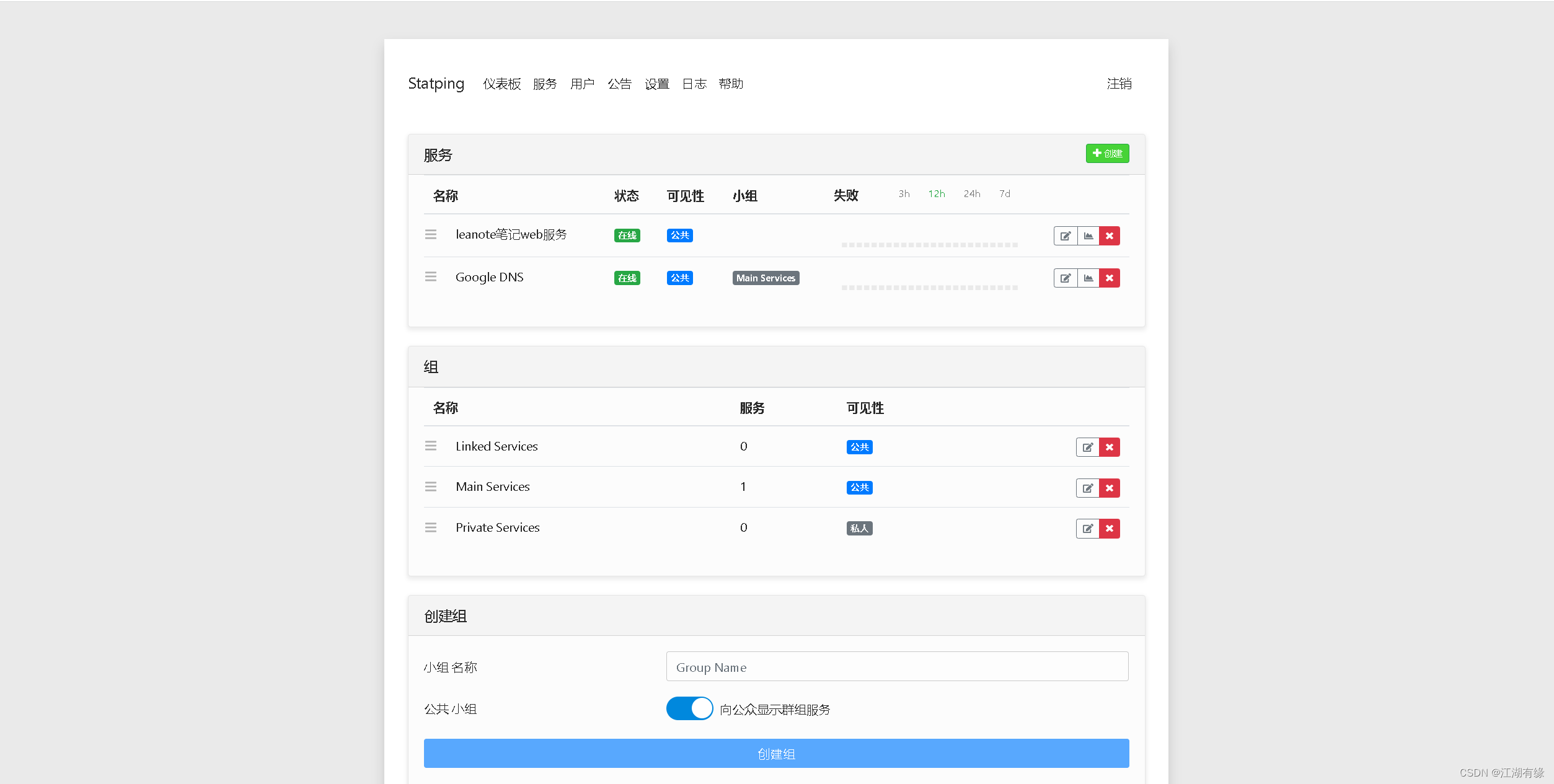
8.4 查看测试网站状态
返回到首页,可以看到测试的网站服务已经处于在线状态。